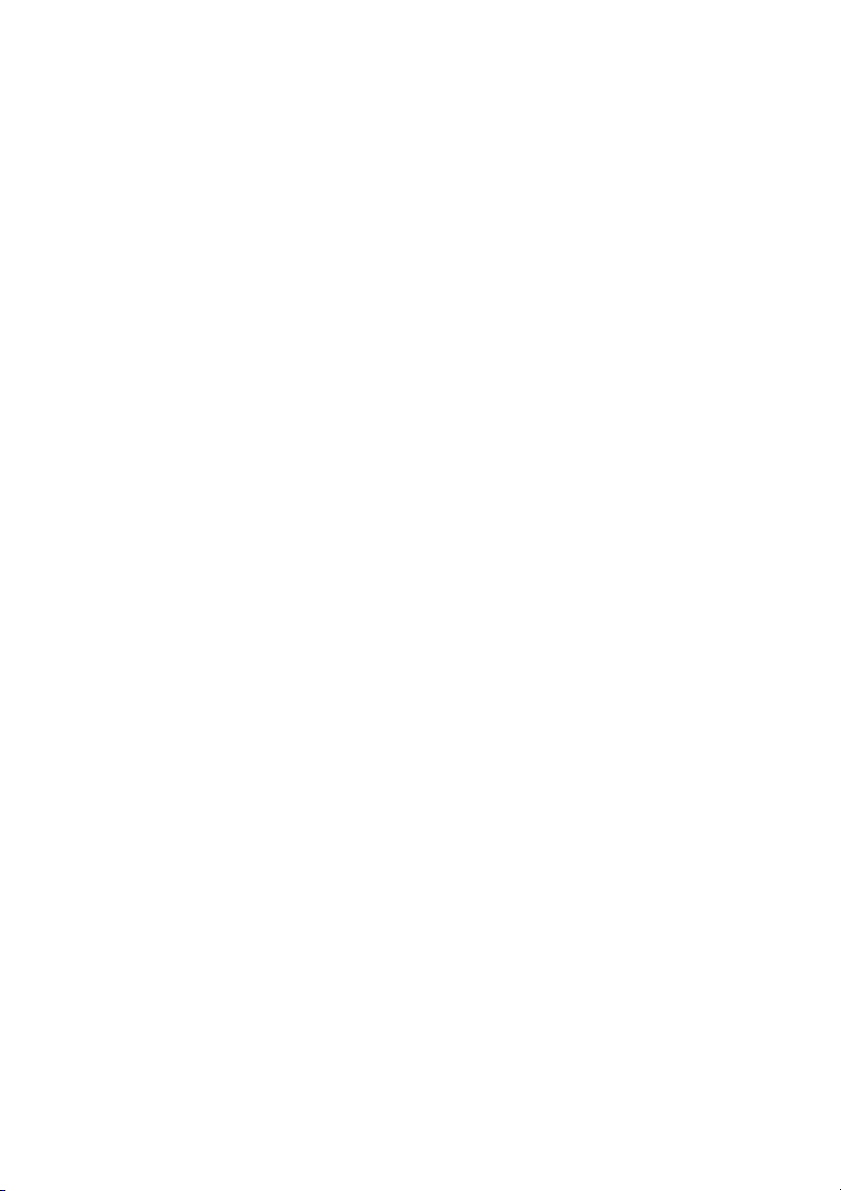
WorkCentre® 4250/4260 Series
Guida rapida
Versione 4.0 05.01.09
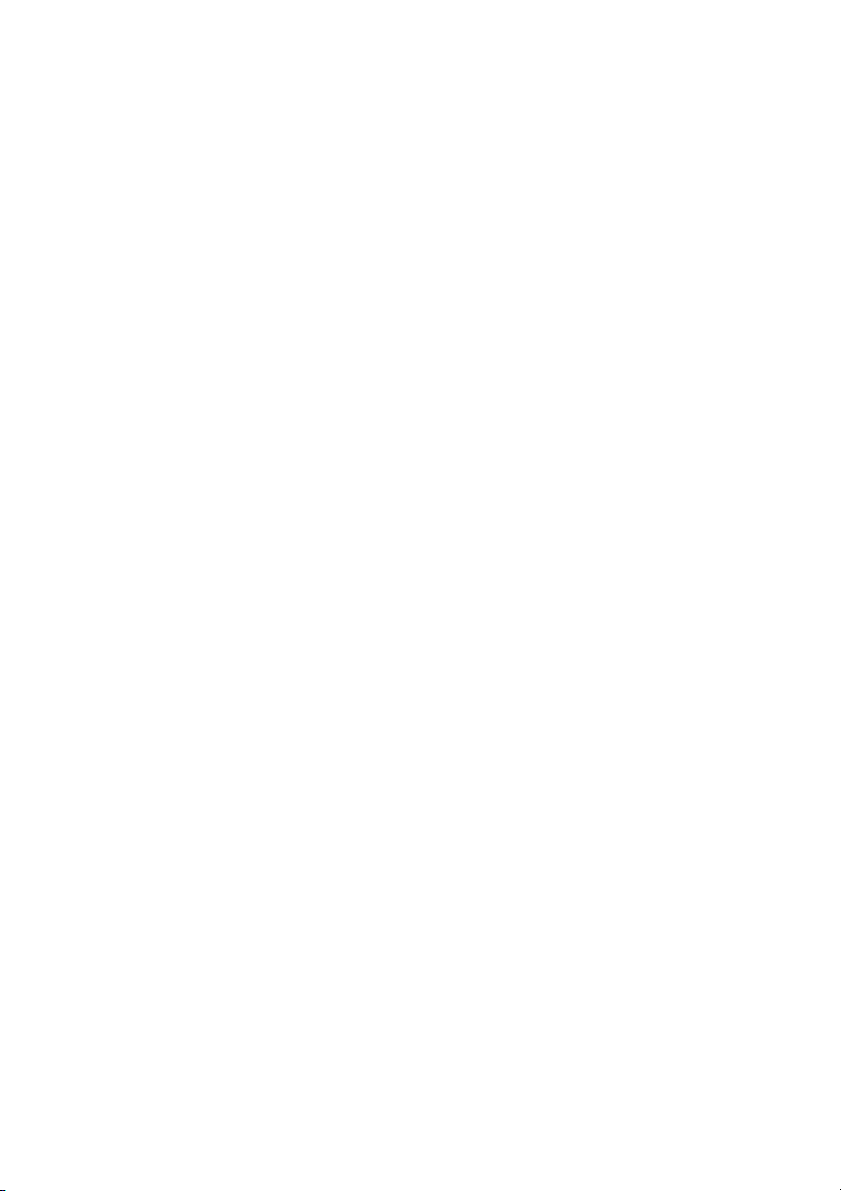

WorkCentre® 4250/4260 Series
Guida rapida
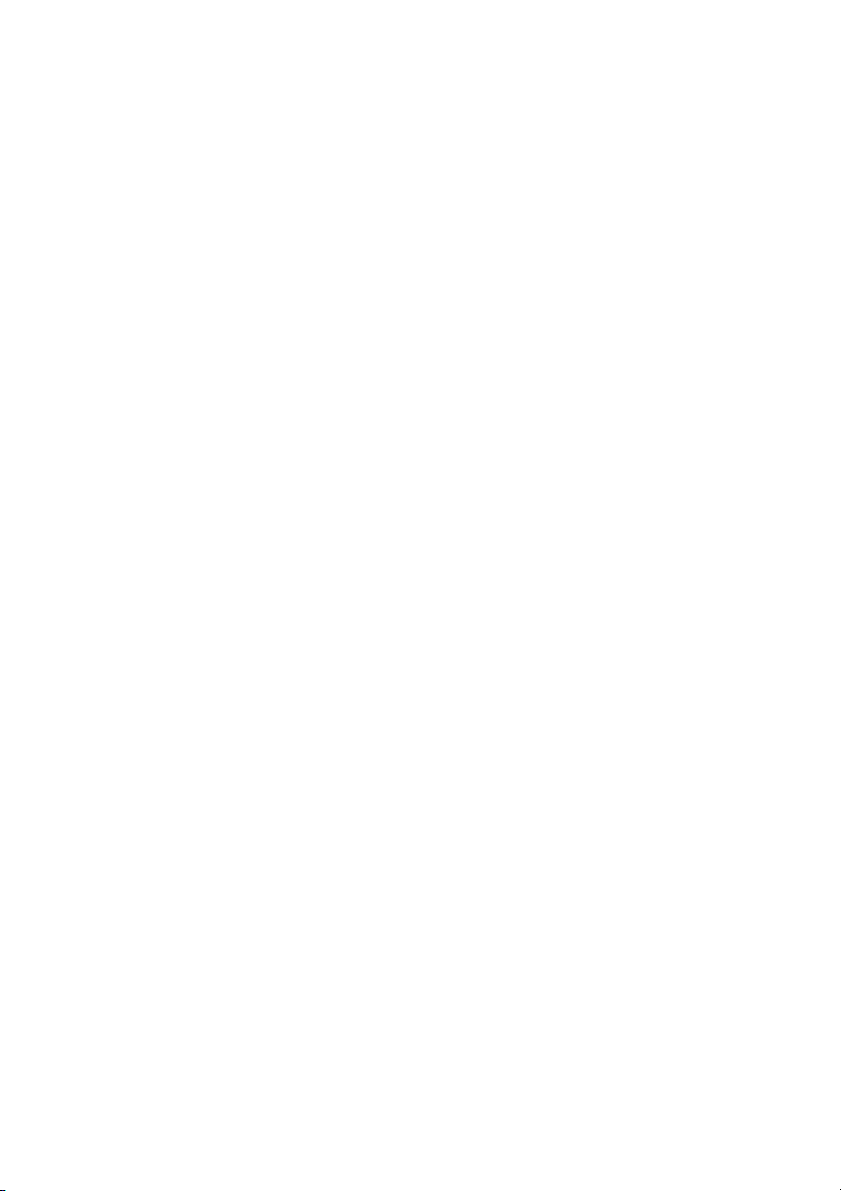
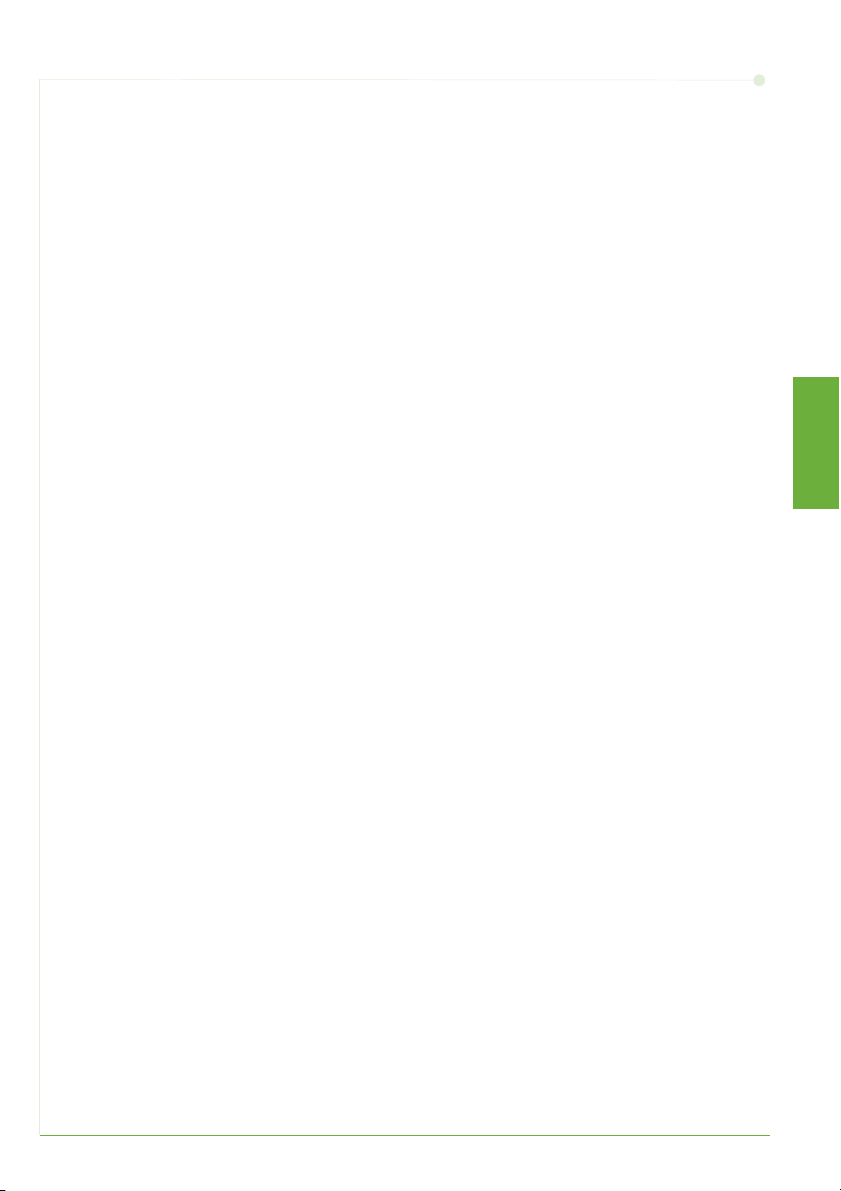
Xerox WorkCentre 4250/4260 Series
Guida rapida
Grazie per aver scelto un sistema della serie Xerox WorkCentre 4250/4260. Seguire le
procedure descritte in questa guida, nell'ordine in cui sono presentate, per:
Connettere la stampante della serie WorkCentre 4250/4260 alla rete
Configurare la stampante della serie WorkCentre 4250/4260
Installare le funzioni opzionali
Utilizzare la stampante della serie WorkCentre 4250/4260
Indice generale
Installazione del sistema della serie WorkCentre 4250/4260 ...................3
Accensione della macchina.....................................................................................5
WorkCentre 4250/4260 ...........................................................................................7
Connessione alla rete............................................................................................. 11
Installazione dei driver di stampa .................................................................... 13
Configurazione della funzionalità E-mail ....................................................... 14
Configurazione della funzionalità Fax ............................................................ 16
Installazione dei kit opzionali............................................................................. 17
Esecuzione di copie ................................................................................................. 19
Funzioni di copiatura aggiuntive....................................................................... 21
Stampa di un documento..................................................................................... 22
Invio di un fax .......................................................................................................... 24
Scansione in rete ..................................................................................................... 27
Invio di una e-mail.................................................................................................. 30
Ottimizzazione della produttività del sistema WorkCentre..................... 33
Risoluzione dei problemi.......................................................................................35
Guida ...........................................................................................................................38
Differenza GMT (Greenwich Mean Time)....................................................... 40
Italiano
Guida rapida 1
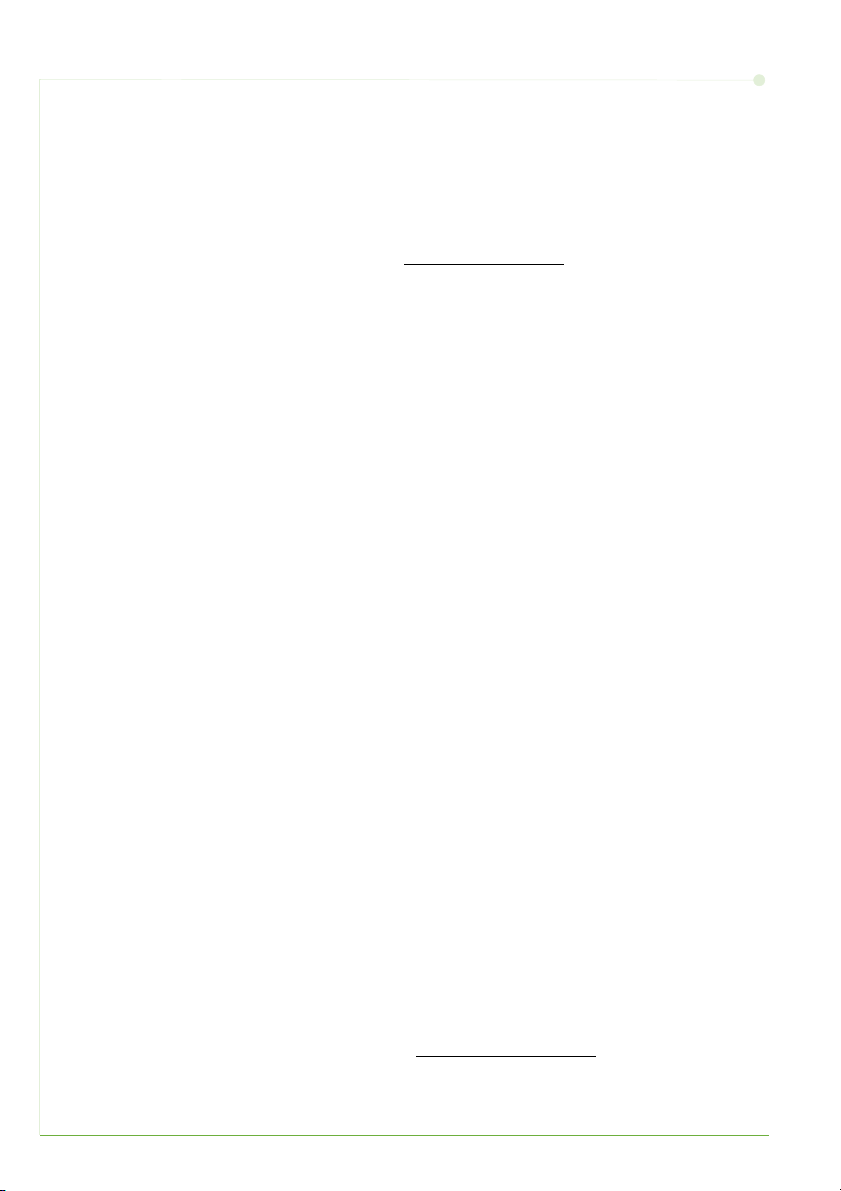
Per informazioni legali e norme in materia di sicurezza, conformità agli standard ambientali, copie
illegali, riciclaggio e smaltimento del prodotto, vedere le relative sezioni nella Guida per l'utente.
Per informazioni più dettagliate su qualsiasi funzione disponibile nel sistema, vedere la Guida per
l'utente e il CD System Administration (CD per l'amministrazione del sistema, disponibile in
lingua inglese).
Per assistenza con il prodotto e informazioni in merito alle procedure per ordinare materiali di consumo
e supporti, visitare il sito Web Xerox alla pagina www.xerox.com/support
.
Redazione e traduzione:
Xerox
GKLS European Operations
Bessemer Road
Welwyn Garden City
Hertfordshire
AL7 1BU
REGNO UNITO
© 2008 Xerox Corporation.
Xerox® e il design della sfera della connettività sono marchi di Xerox Corporation negli Stati Uniti e/o
in altri paesi.
Le informazioni contenute in questo documento sono corrette al momento della pubblicazione. Xerox
si riserva il diritto di modificare tali informazioni in qualsiasi momento, senza preavviso. È fatta riserva
di includere eventuali aggiornamenti tecnici nelle edizioni successive.
Per le informazioni più recenti, visitare il sito Web
www.xerox.com/support.
2 Guida rapida
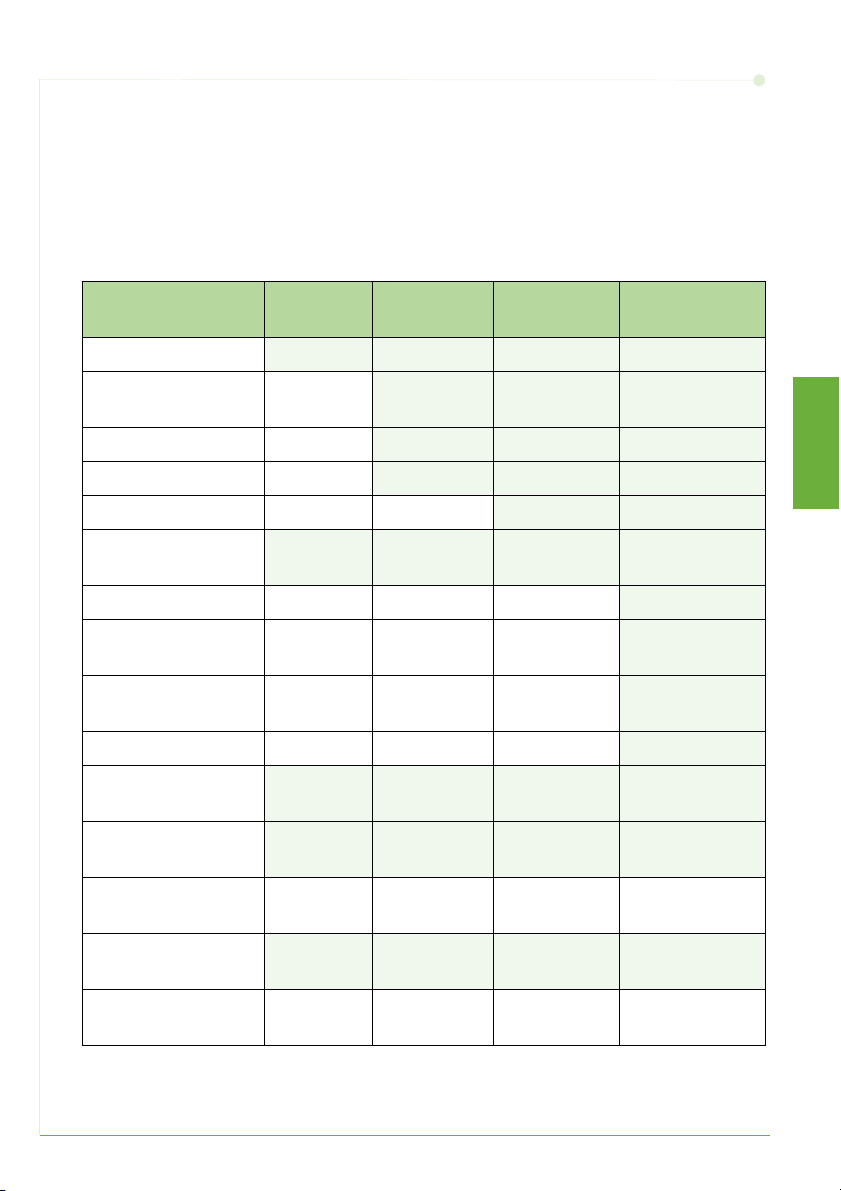
Installazione del sistema della serie WorkCentre 4250/4260
1 Estrarre la macchina e i componenti hardware opzionali dalla confezione.
2 Individuare le istruzioni di installazione.
3 Seguire le istruzioni per assemblare la macchina e i componenti hardware opzionali.
Segue la tabella delle configurazioni di sistema disponibili.
Funzioni
Copia digitale
Stampa diretta
o via rete
Scansione
E-mail
Fax
Vassoio carta 1 e
vassoio bypass
Vassoio carta 2
Alimentatore alta
capacità
Base
*(vedere la Nota)
Stazione di finitura
Unità di memoria
USB
Disco rigido da
80 GB
Dispositivo
interfaccia esterna
Memoria di sistema
(256 MB)
Memoria aggiuntiva
(256 MB)
WorkC entre
4250
Standard Standard Standard Standard
- Standard Standard Standard
- Standard Standard Standard
- Standard Standard Standard
Opzionale Opzionale Standard Standard
Standard Standard Standard Standard
Opzionale Opzionale Opzionale Standard
Opzionale Opzionale Opzionale Opzionale/
Opzionale Opzionale Opzionale Standard /
Opzionale Opzionale Opzionale
Standard Standard Standard Standard
Standard Standard Standard Standard
Opzionale Opzionale Opzionale Opzionale
Standard Standard Standard Standard
Opzionale Opzionale Opzionale Opzionale
WorkCentre
4250S/4260S
WorkCentre
4250X/4260X
WorkCentre
4250XF/4260XF
Standard
Non necessario
Standard
Italiano
NOTA: il tipo di supporto disponibile dipende dalla configurazione.
Guida rapida 3
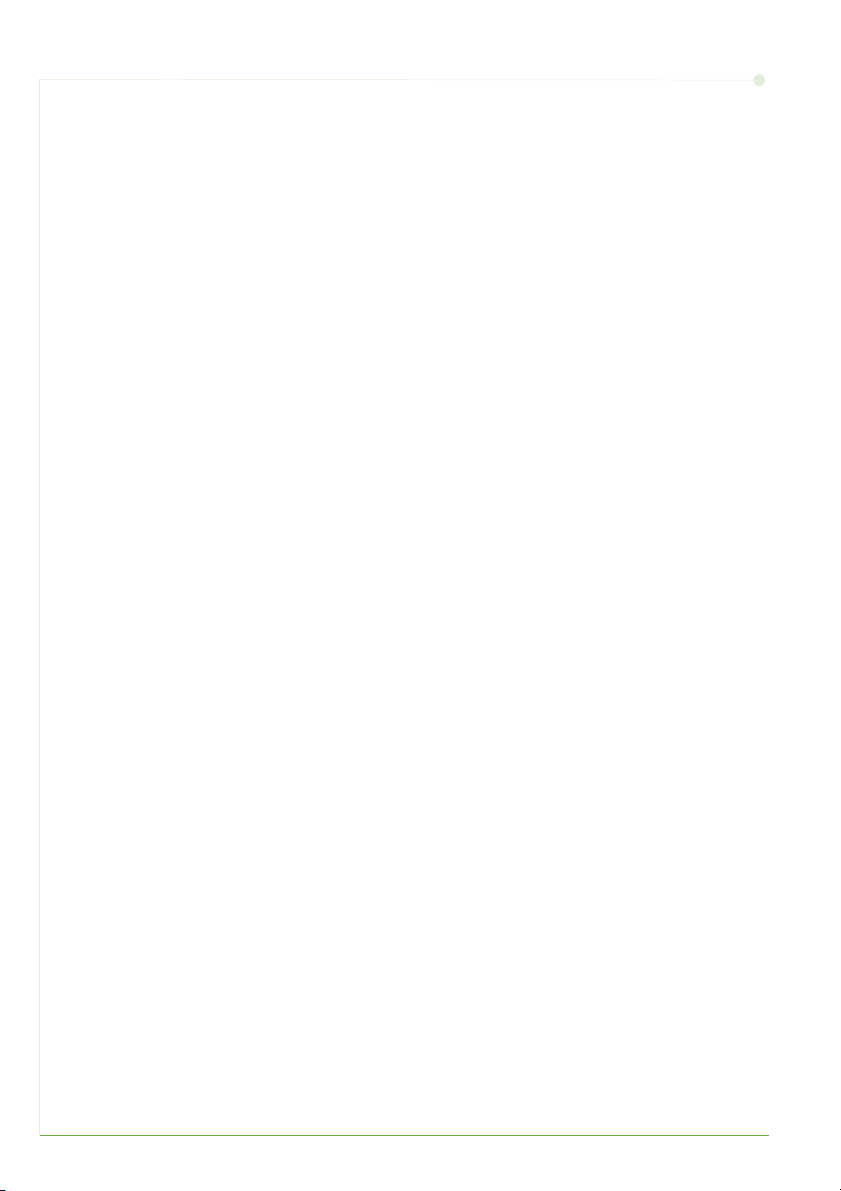
4 Altri elementi forniti in dotazione:
• Cavo di alimentazione
• CD della documentazione per l'utente
• CD System Administration (CD per l'amministrazione del sistema,
disponibile in lingua inglese)
• CD dei driver di stampa (non fornito con la copiatrice WorkCentre 4250)
• CD Nuance (non fornito con la copiatrice WorkCentre 4250)
• Guida rapida (questo documento)
• Cartuccia toner
• Etichette del pannello comandi
• Scheda di attivazione prodotto
• Cavo telefonico (solo con i sistemi della serie WorkCentre 4250/4260 nelle
configurazioni X e XF con opzione Fax)
4 Guida rapida

Accensione della macchina
Dopo l'assemblaggio, la macchina deve essere configurata. Per la configurazione,
utilizzare la scheda di attivazione prodotto quando si accende la macchina la
prima volta.
La scheda di attivazione prodotto è
contenuta in un tubo di plastica
all'interno della scatola della
macchina. Di seguito è descritta la
procedura di configurazione della
macchina.
1 Individuare il tubo contenente la
scheda di attivazione prodotto.
Rimuovere la scheda di plastica e
premere con delicatezza per staccare la scheda.
2 Collegare il cavo di alimentazione alla macchina e a una presa di corrente idonea.
3 Accendere la macchina.
4 Installare la scheda di attivazione prodotto nella fessura del lettore di schede sul
retro della macchina.
Scheda di attivazione prodotto
Italiano
Fessura lettore
di schede
LED verde
5 Viene visualizzata la schermata Lingua. Selezionare la lingua preferita per
l'installazione, quindi Salva.
6 Viene visualizzata la schermata Installazione guidata. Selezionare Seguente.
7 Viene visualizzata la schermata Impostazioni di attivazione prodotto. Seguire le
istruzioni sullo schermo.
NOTA: se la luce LED verde smette di lampeggiare e rimane illuminata per
10 secondi circa, significa che la configurazione è stata eseguita correttamente.
Guida rapida 5
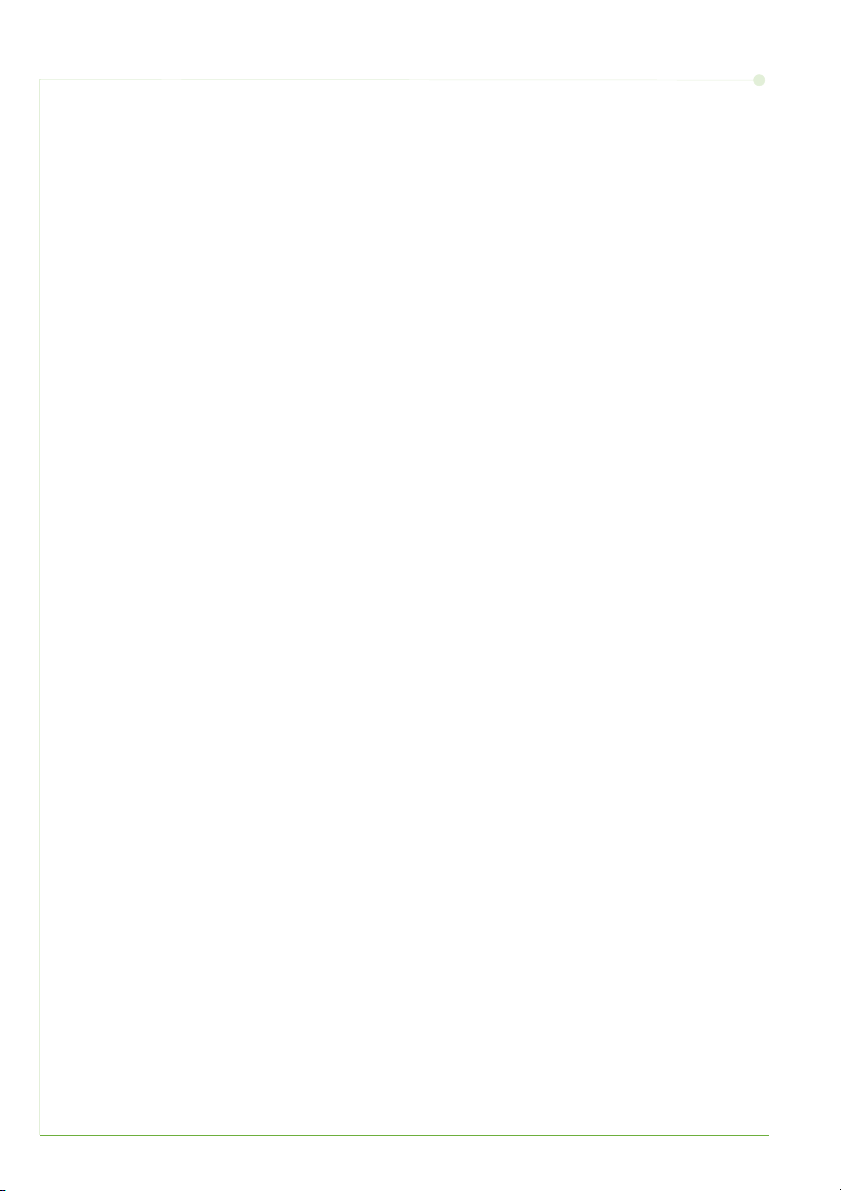
8 Rimuovere la scheda di attivazione prodotto e selezionare Seguente sullo schermo.
9 Viene visualizzata la schermata Formato carta di default. Selezionare prima
A4 (o 8,5 x 11 pollici) e poi Seguente.
10 Viene visualizzata la schermata Numeri assistenza clienti e materiali. Inserire
il Numero assistenza clienti e il Numero materiali di consumo, quindi
scegliere Seguente.
NOTA: il numero visualizzato qui è solo un esempio. È possibile lasciare vuoti questi
campi se non si conoscono i numeri corretti.
11 Le 4 schermate successive consentono di impostare il Formato data, la Data,
il Formato ora e l'Ora. Seguire le istruzioni per inserire le informazioni appropriate
scegliendo Seguente in ogni schermata.
12 Viene visualizzata la schermata Congratulazioni. Ciò indica che la fase di
impostazione del sistema è stata completata. Per continuare, selezionare Fine.
NOTA: in alcune zone, viene visualizzata una schermata per richiedere un codice
Page Pack. In tal caso, rivolgersi all'assistenza clienti per richiedere il codice.
13 Sullo schermo sensibile della macchina viene visualizzata la schermata Autocontrollo
della macchina in corso mentre vengono applicate le impostazioni di configurazione.
Al termine di questa fase, viene visualizzata la schermata Copiatura di base. A questo
punto, la macchina è pronta per l'uso.
14 Se è installata la funzione Fax, viene visualizzata la procedura di installazione
guidata per il fax. Vedere Configurazione della funzionalità Fax a pagina 16.
6 Guida rapida
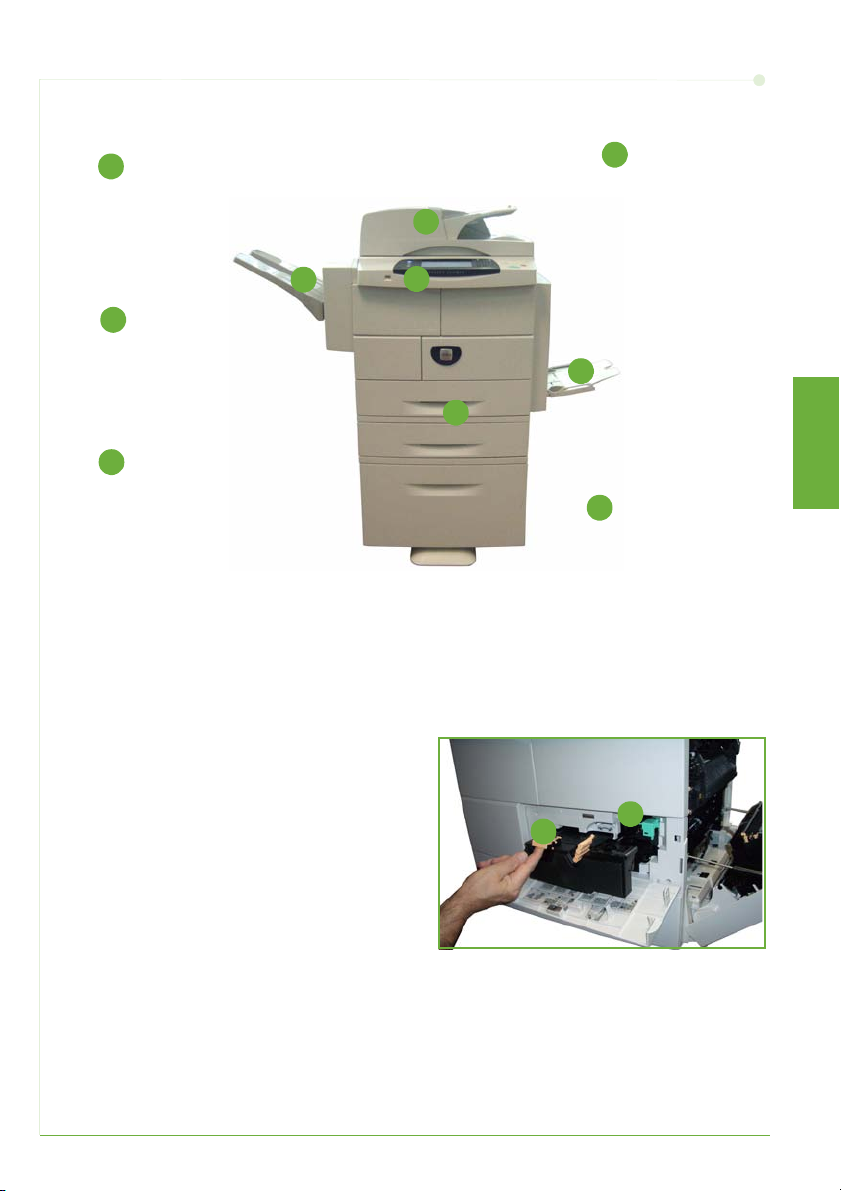
WorkCentre 4250/4260
t
1
Pannello comandi:
schermo sensibile e
tastierina numerica
3
3
Vassoio di ricezione:
serve a raccogliere le copie
5
Vassoi carta:
i vassoi 2 e HCF sono forniti come
standard su WorkCentre 4250/4260XF
e come opzioni su altre configurazioni.
All'interno del sistema
2
Alimentatore
automatico:
2
1
utilizzato per la
scansione di più
documenti. Al di sotto
si trova la
lastra di
esposizione, che
viene utilizzata per la
scansione di documen
singoli, documenti
4
rilegati e così via.
5
Italiano
4
Vassoio bypass:
utilizzato per i
supporti speciali.
La macchina contiene due CRU
(unità sostituibili dal cliente): la
cartuccia toner (6) e la cartuccia
fotoricettore (7).
Il numero di serie è riportato all'interno
della copertura anteriore.
6
7
Guida rapida 7
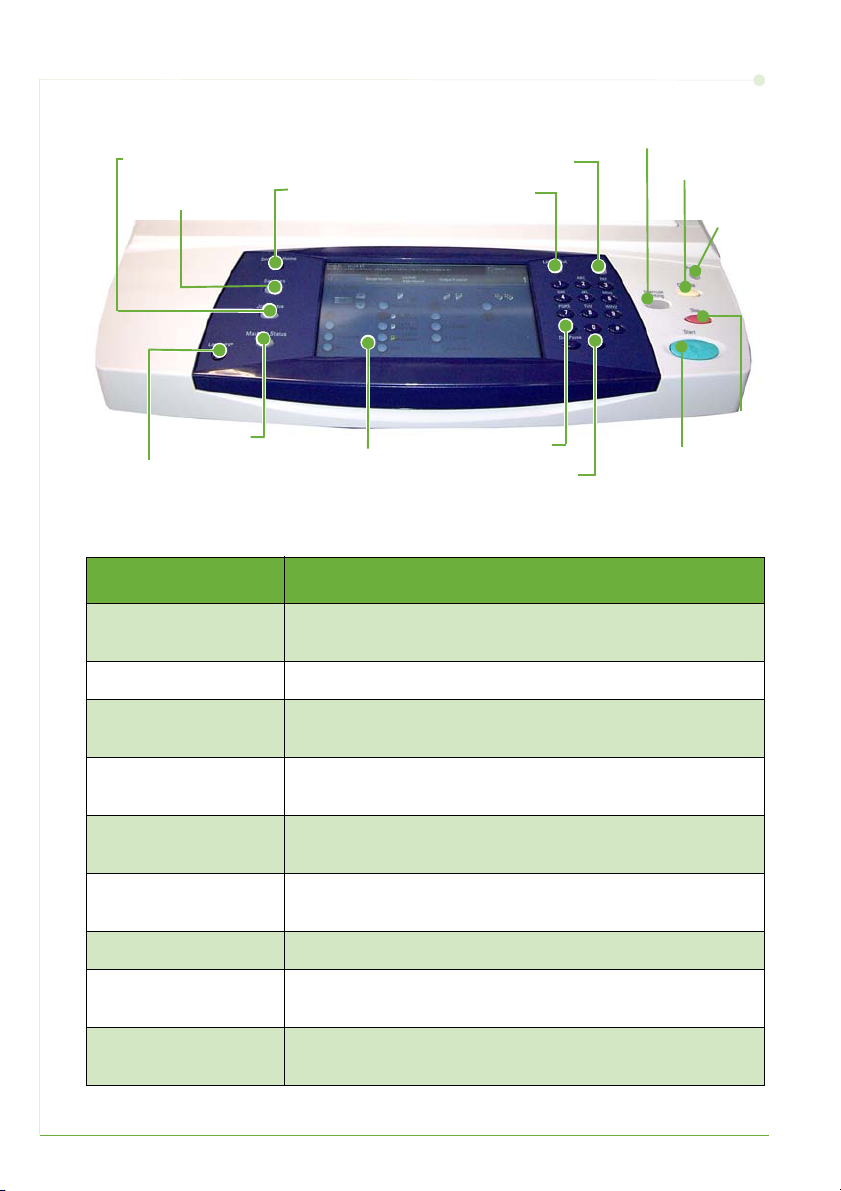
Descrizione del pannello comandi
-
Situazione lavori
Servizi
Home servizi
Accesso
Guida
Interruzione stampa
Cancella tutto
Alimenta
zione
Arresto
Avvio
Lingua
Condizione
macchina
Schermo
sensibile
Tastierina numerica
Annulla
inserimento
Elemento Descrizione
Home servizi Visualizza la schermata di tutti i servizi, dove è possibile
selezionare le funzioni.
Servizi Consente di accedere alle opzioni dei servizi.
Situazione lavori Consente di visualizzare lo stato del lavoro corrente e altre
code lavori.
Condizione macchina Consente di accedere al numero di serie e alle informazioni
su macchina e stato; permette inoltre di stampare i rapporti.
Schermo sensibile Visualizza lo stato corrente della macchina e le schermate di
selezione delle funzioni.
Guida Visualizza messaggi che aiutano l'utente a comprendere le
funzioni e i messaggi di errore.
Lingua Consente di selezionare la lingua dell'interfaccia utente.
Alimentazione Consente di riattivare la macchina dalla modalità di
risparmio energetico.
Accesso Consente all'amministratore di accedere alle impostazioni
della macchina.
8 Guida rapida
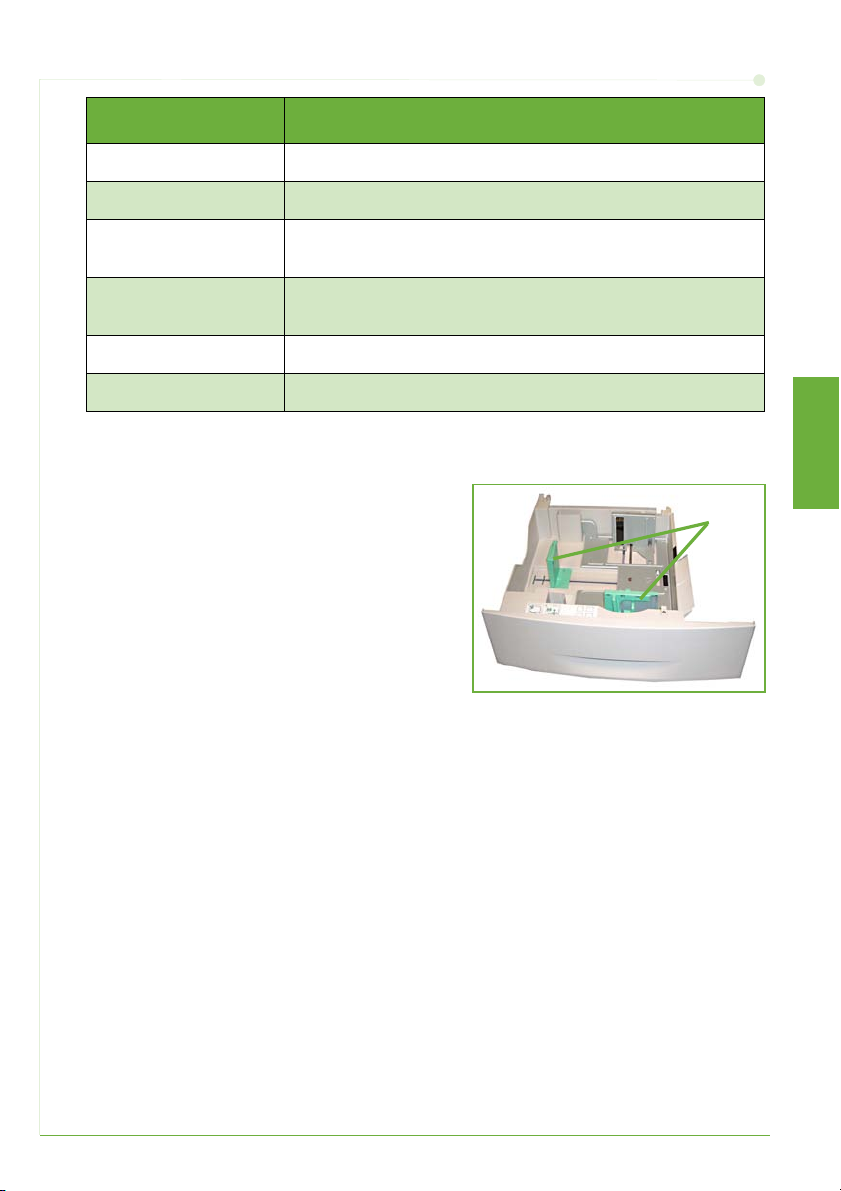
Elemento Descrizione
Tastierina numerica Consente di inserire caratteri alfanumerici.
Annulla inserimento Annulla i caratteri inseriti mediante la tastierina numerica.
Cancella tutto Premere una volta per cancellare l'inserimento corrente.
Premere due volte per ripristinare le impostazioni predefinite.
Interruzione stampa Consente di interrompere il lavoro corrente per eseguirne
uno più urgente.
Arresto Interrompe il lavoro in corso.
Avvio Attiva un lavoro.
Caricamento della carta nei vassoi
1 Aprire il vassoio carta e caricarvi la carta.
NON superare la linea di riempimento
massimo.
2 Regolare le guide per tenere la pila di carta
contro il lato destro del vassoio.
3 Quando si chiude il vassoio, viene
visualizzata la schermata Impost. carta.
Specificare il formato, il tipo e il colore della
carta caricata e poi premere Conferma.
Italiano
Guide
Guida rapida 9
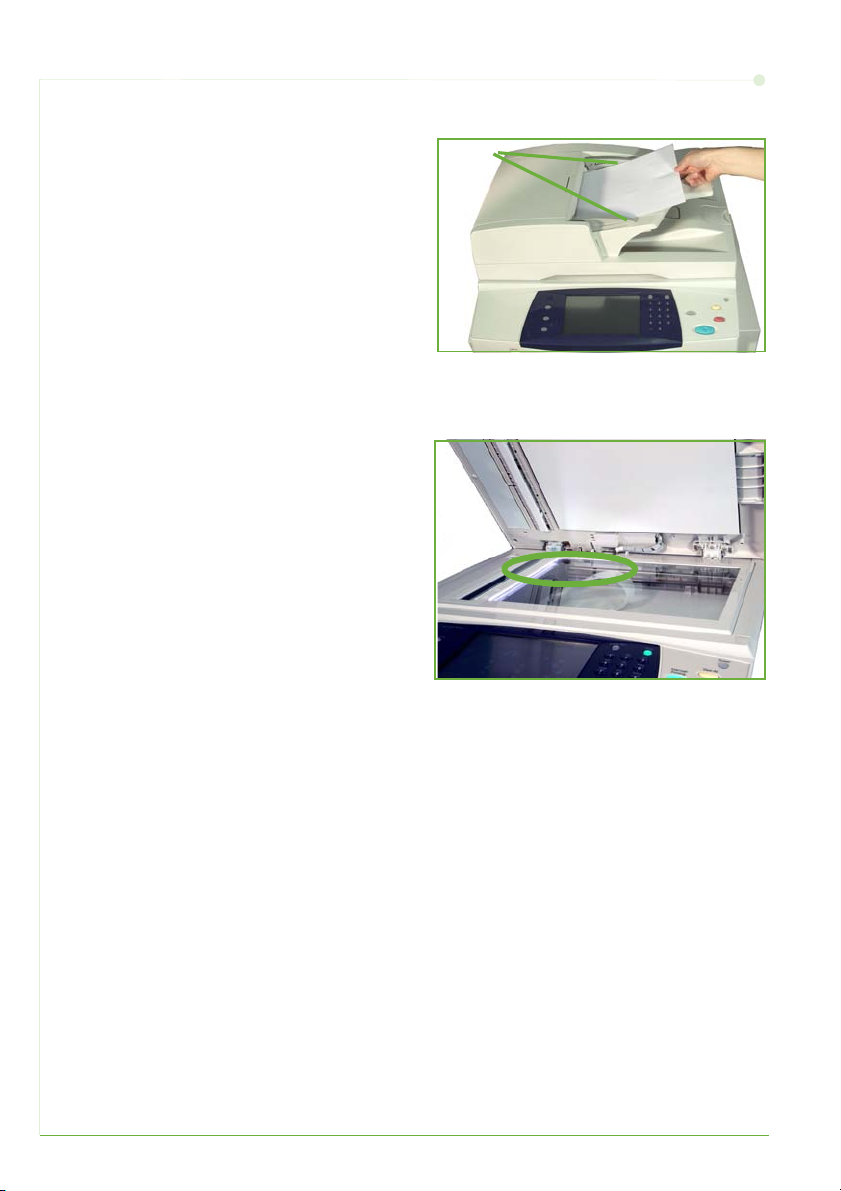
Caricamento dei documenti
I documenti possono essere caricati
nell'alimentatore automatico oppure
posti sulla lastra di esposizione.
1 Caricare i documenti da copiare a
faccia in su nel vassoio
dell'alimentatore automatico. Il bordo
superiore dei documenti deve essere
rivolto verso il lato sinistro o posteriore
del vassoio.
2 Spostare le guide in modo che
tocchino entrambi i bordi del
documento.
Oppure...........
3 ........sollevare l'alimentatore
automatico e posizionare i singoli
documenti a faccia in giù sulla lastra
di esposizione, allineandoli all'angolo
posteriore sinistro.
NOTA: i documenti vengono scansiti
una sola volta anche se è stata
selezionata l'opzione di copie multiple.
Guide
10 Guida rapida
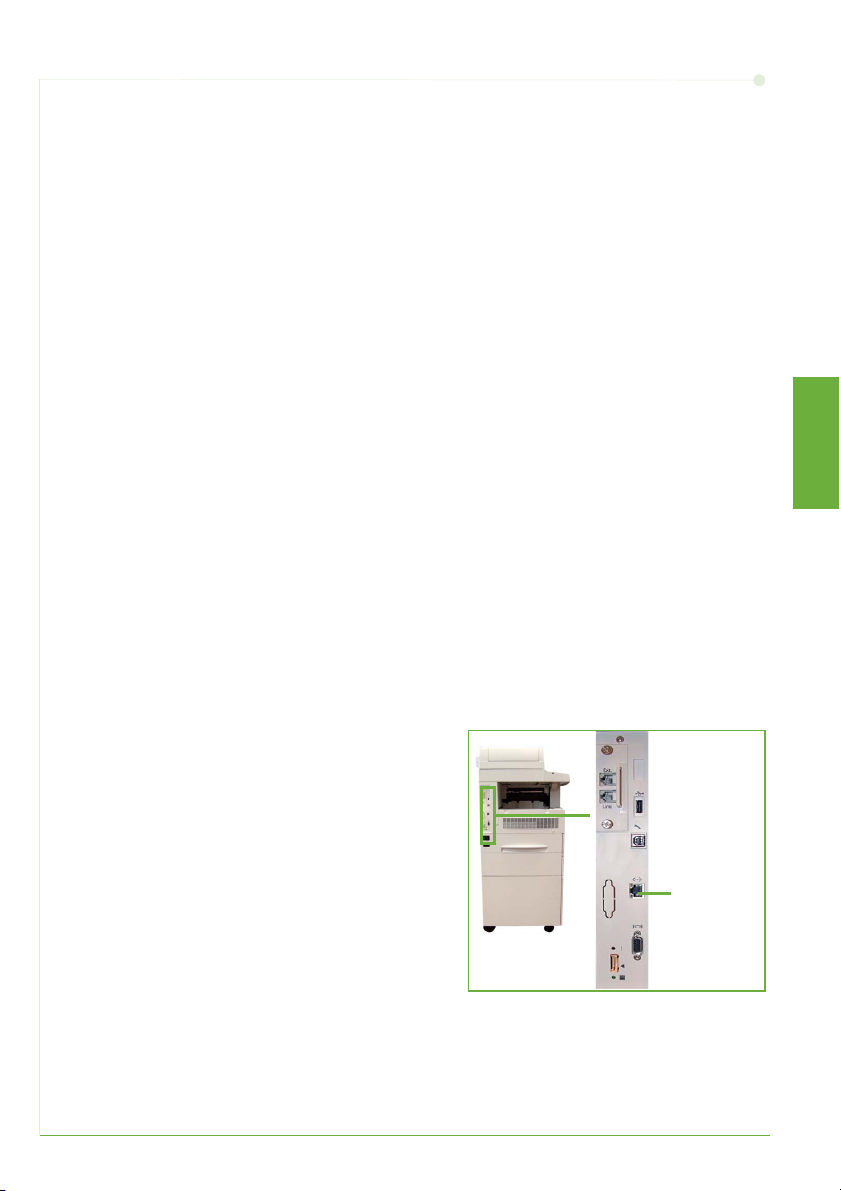
Connessione alla rete
Seguire queste istruzioni per collegare il sistema a una rete Ethernet TCP/IP.
Per collegare la macchina a un tipo di rete diverso oppure per utilizzare altri protocolli,
vedere il CD per l'amministrazione del sistema.
Verifica del funzionamento del sistema
Prima di collegare la macchina a una rete, controllare che il sistema funzioni
correttamente come copiatrice.
1 Caricare un documento nell'alimentatore automatico ed eseguire tre copie.
2 Se le copie vengono eseguite correttamente, impostare la connessione di rete
seguendo questi passaggi. In caso contrario, vedere la sezione Risoluzione dei
problemi a pagina 35.
Connessione alla rete mediante TCP/IP
È possibile impostare una connessione alla rete mediante TCP/IP in uno dei
seguenti modi:
• DHCP: consente di assegnare automaticamente un indirizzo IP alla
macchina tramite un server DHCP. Si tratta dell'impostazione predefinita.
• Indirizzo IP statico: consente di assegnare manualmente alla macchina
l'indirizzo IP fornito dall'amministratore di rete.
All'accensione, la macchina utilizza automaticamente il server DHCP per ricevere i
dati di configurazione di rete. Per utilizzare un indirizzo IP statico, è necessario
disattivare il server DHCP e inserire manualmente gli indirizzi IP, gateway, server DNS
e la subnet mask.
Italiano
1 Collegare il cavo Ethernet al connettore
RJ45 sul retro della macchina.
NOTA: il cavo Ethernet non viene fornito
insieme alla macchina.
2 Per impostare l'indirizzo mediante DHCP,
vedere Impostazione in rete mediante
DHCP a pagina 12. Per impostare un
indirizzo IP statico, passare alla sezione
Impostazione in rete mediante un indirizzo
IP statico a pagina 12.
Connettore
di rete RJ45
Guida rapida 11
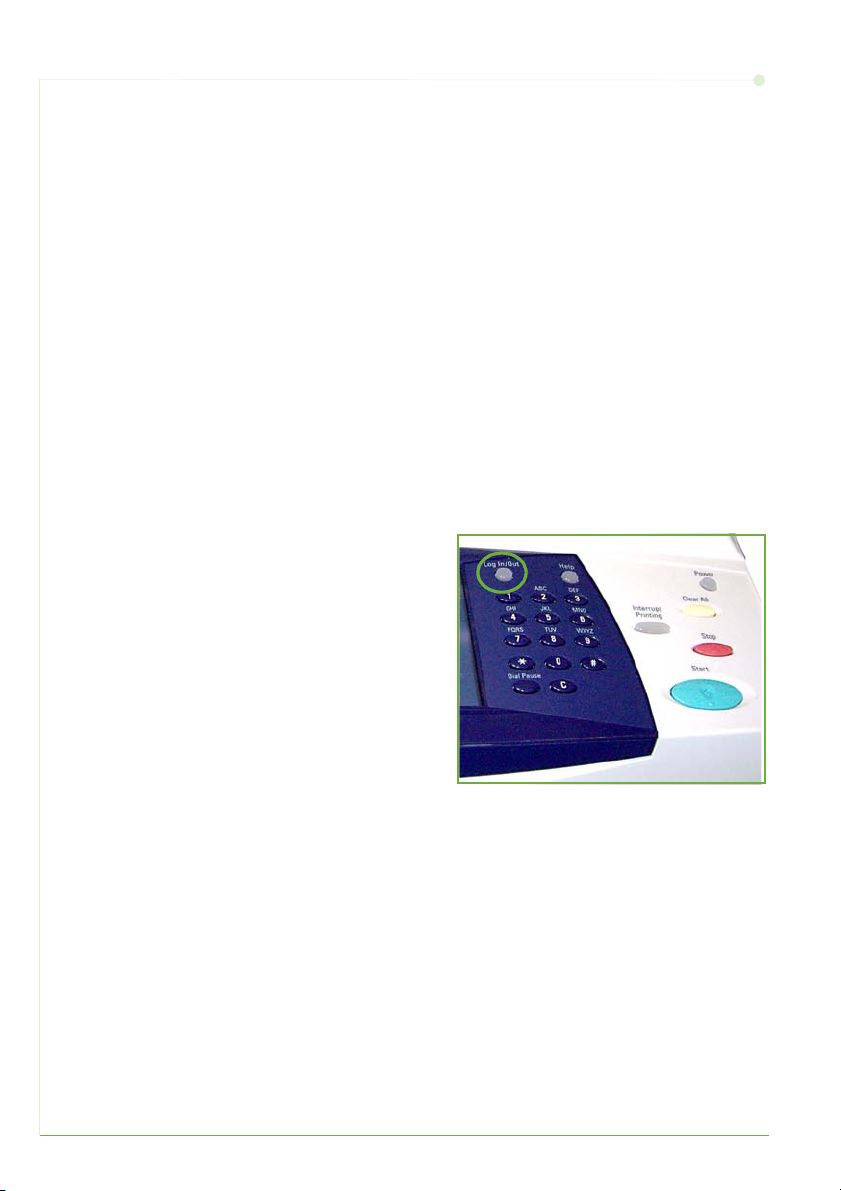
Impostazione in rete mediante DHCP
Dopo l'avvio, il sistema esegue la negoziazione dell'indirizzo IP con il server DHCP.
La configurazione di rete richiede un paio di minuti, attendere che venga completata,
quindi controllare l'indirizzo IP assegnato seguendo questa procedura.
1 Premere il pulsante Condizione macchina. L'indirizzo IP viene visualizzato nella
pagina Condizione macchina.
2 Verificare che un indirizzo IP sia stato assegnato alla macchina e che sia adatto
per la rete.
NOTA: se l'indirizzo IP inizia con 169.xxx.xxx.xxx, significa che il server DHCP non
ha assegnato correttamente l'indirizzo oppure che DHCP non è abilitato nella rete.
Per assistenza, rivolgersi all'amministratore di sistema.
Impostazione in rete mediante un indirizzo IP statico
Prima di iniziare, chiedere all'amministratore di rete le seguenti informazioni:
• Indirizzo IP
• Indirizzo gateway
• Subnet mask
• Indirizzo server DNS
1 Sul pannello comandi, premere
il pulsante Accesso, inserire il
codice amministrativo [1111]
e poi premere Invio.
2 Premere il pulsante Condizione
macchina e poi selezionare Strumenti >
Configurazione di rete e connettività >
Avanzate > Impostaz. rete >
Configurazione rete > Opzioni TCP/IP.
3 Selezionare HTTP e Abilita.
Selezionare Salva.
4 Selezionare Impostazione di TCP/IP
IPv4 oppure Impostazione di TCP/IP IPv6.
5 Premere il pulsante Indirizzamento dinamico. DHCP è l'opzione predefinita
selezionata. Selezionare Disabilitato per disabilitare DHCP e poi Salva.
6 Selezionare Nome/Indirizzo. Inserire il nome host premendo sul simbolo della
tastierina. Inserire l'indirizzo IP premendo su ciascuna casella e inserendo i numeri
mediante la tastierina numerica. Selezionare Salva.
7 Selezionare Subnet e Gateway. Inserire i valori per Subnet Mask e IP Gateway.
Selezionare Salva.
8 Se non si desidera configurare le impostazioni DNS, passare al punto successivo. Per
configurare le impostazioni DNS, selezionare il pulsante Configurazione DNS.
Inserire il Nome dominio e l'indirizzo del Server DNS preferito. Selezionare Salva.
9 A questo punto, l'indirizzo IP statico è impostato. Premere il pulsante Accesso e poi
selezionare Conferma per disconnettersi e chiudere il menu Strumenti.
12 Guida rapida
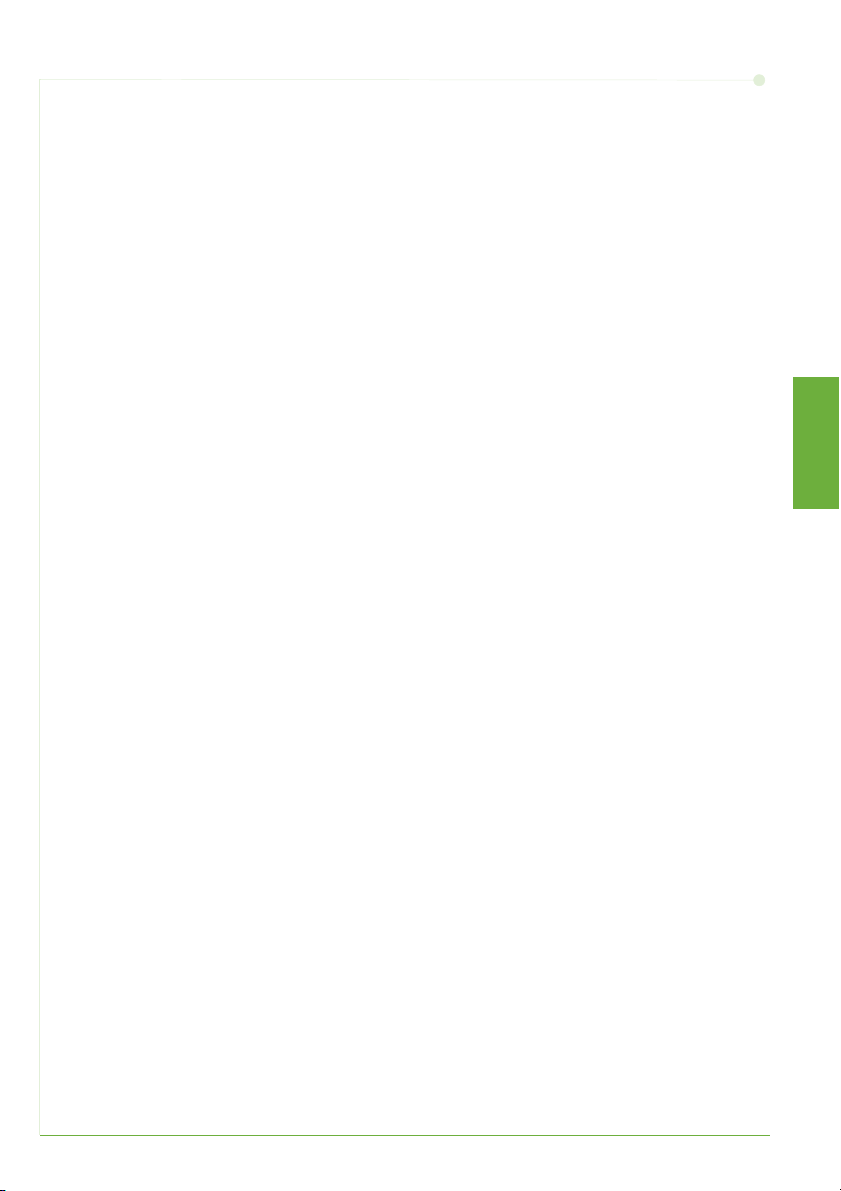
Installazione dei driver di stampa
Questa sezione descrive come installare i driver di stampa utilizzando l'apposito CD.
NOTA: per installare altri driver di stampa oppure se si utilizza un sistema operativo
diverso, vedere il CD per l'amministrazione del sistema per dettagli completi.
I driver di stampa sono contenuti nel CD dei driver fornito in dotazione al sistema.
Dal CD dei driver di stampa è possibile scaricare più componenti contemporanea-
mente per l'installazione, ad esempio driver di stampa, documentazione utente e file
PPD (PostScript
caricare il CD-ROM dei driver fornito in dotazione con il sistema.
1 Nella workstation client, inserire il CD dei driver nell'unità CD.
2 Se il CD non viene avviato automaticamente, aprire il menu Start, selezionare
Esegui e poi esplorare l'unità CD. Selezionare Impostazione e poi fare clic su OK.
Scegliere OK per avviare la procedura di installazione.
3 Selezionare prima la lingua per l'installazione e poi Continua. Viene visualizzata la
schermata del driver.
NOTA: le selezioni disponibili sono:
Installazione della stampante e dei driver di scansione - Installa sia i driver di
stampa sia quelli di scansione.
Installa driver stampante - Installa solo i driver di stampa.
Installa driver di scansione - Installa solo i driver di scansione.
Per installare i driver di stampa, attenersi alle istruzioni seguenti.
4 Selezionare l'opzione di installazione dei driver.
5 Selezionare l'opzione di installazione dei driver di stampa.
NOTA: il driver PCL6 viene installato automaticamente.
6 Per installare il driver di stampa PCL 5 o PS, selezionare prima Opzione e poi le
caselle dei driver richiesti.
7 Inserire l'indirizzo IP della stampante, il nome DNS o il percorso UNC del sistema.
8 Fare cl ic su Installa.
9 Seguire le istruzioni visualizzate per effettuare l'installazione.
10 A installazione completata, inviare una stampa di prova dal driver oppure inviare un
lavoro alla stampante WorkCentre 4250/4260.
11 Se l'operazione di stampa viene eseguita correttamente, passare alla successiva
procedura di configurazione descritta in questa guida. In caso contrario, vedere la
sezione Risoluzione dei problemi a pagina 35.
Per una spiegazione completa, vedere il CD per l'amministrazione del sistema fornito
con la macchina.
®
Printer Descriptions). Per utilizzare il programma di installazione,
Italiano
Guida rapida 13
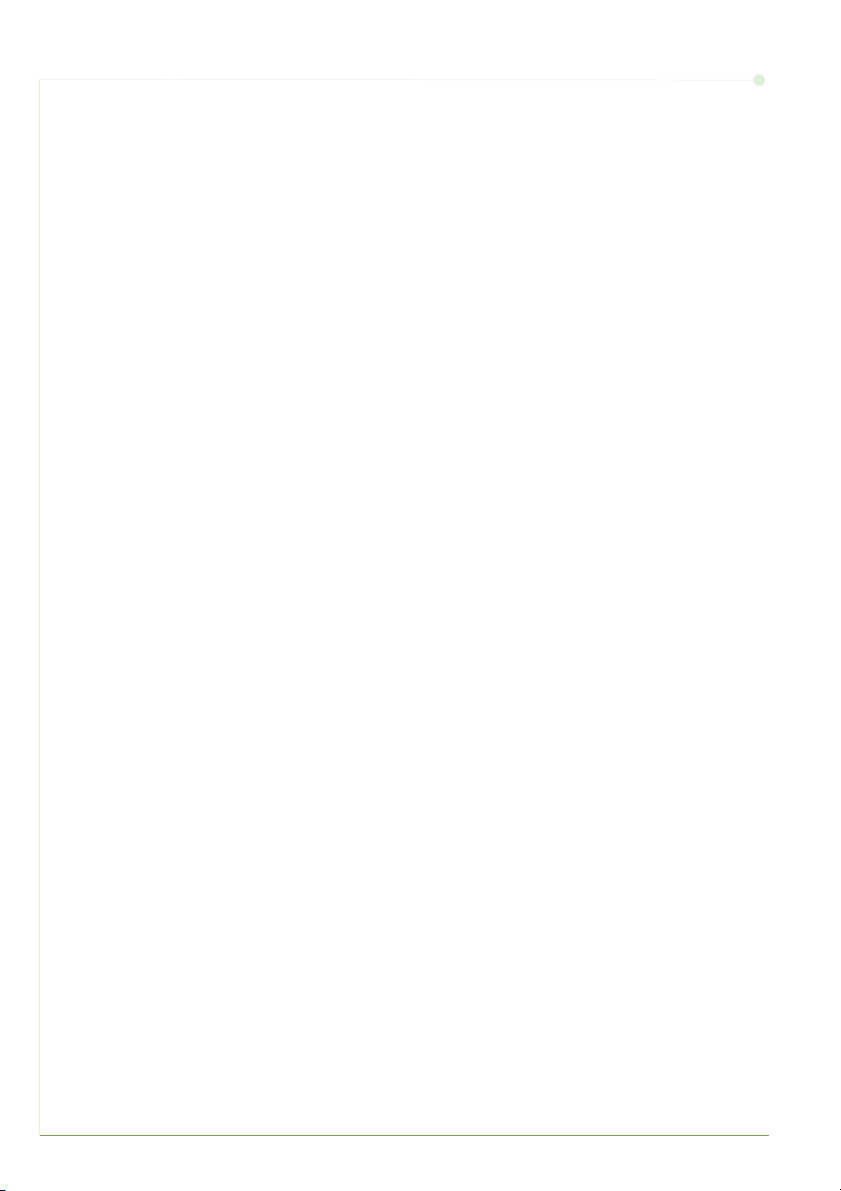
Configurazione della funzionalità E-mail
Se si desidera configurare il servizio E-mail, seguire questa procedura. In caso
contrario, passare alla sezione Configurazione della funzionalità Fax a pagina 16.
NOTA: se il pulsante E-mail non è visualizzato nella schermata iniziale dei servizi,
occorre abilitare prima E-mail nel percorso Strumenti. (Premere Login/Logout >
Password [1111] > Invio > Condizione macchina > Strumenti >
Interfaccia utente > Attivaz. servizio > E-mail > Abilita).
Prima di avviare la procedura di configurazione, verificare che i seguenti elementi
siano disponibili e che le seguenti operazioni siano state effettuate.
• Accertarsi che la macchina funzioni correttamente in rete e che il servizio
E-mail sia disponibile nella schermata iniziale dei servizi.
• Assicurarsi che i protocolli TCP/IP e HTTP siano configurati e funzionino in modo
corretto nel dispositivo. Vedere Impostazione in rete mediante un indirizzo IP
statico a pagina 12.
• Ottenere l'indirizzo IP di un server di posta SMTP funzionante in grado di
accettare la posta in ingresso.
• Verificare che le impostazioni DNS siano configurate correttamente e ottenere il
nome di dominio, se necessario.
• Creare un account e-mail che il sistema possa utilizzare come indirizzo Da
predefinito.
• Controllare che l'account e-mail funzioni inviando un'e-mail all'account del
dispositivo Xerox. Questa operazione deve essere eseguita utilizzando un client
di posta in rete in grado di supportare i protocolli SMTP (Simple Mail Transfer
Protocol) e POP3 (Post Office Protocol 3).
Per configurare le impostazioni e-mail è necessario utilizzare l'applicazione Servizi
Internet CentreWare, alla quale si accede mediante un browser Web.
1 Aprire il browser Web e inserire l'indirizzo TCP/IP della macchina nella barra degli
indirizzi. Premere Invio.
2 Selezionare Proprietà > Connettività > Protocolli > TCP/IP.
3 Inserire il nome di dominio nella casella Nome dominio (ad esempio:
abc.xyz.azienda.com). Se si utilizzano nomi host, è necessario configurare solo le
impostazioni DNS.
NOTA: se la macchina è stata configurata per l'indirizzamento dinamico
(DHCP o BootP), il campo Nome dominio non è accessibile. Se occorre modificare
l'indirizzamento, selezionare Static (Statico) nell'elenco Risoluzione indirizzo IP.
4 Scorrere fino in fondo alla schermata e selezionare il pulsante Applica per applicare
le modifiche.
5
Immettere il
Le impostazioni predefinite sono
e
[1111]
6 Dal menu Protocolli, selezionare Server SMTP.
nome utente
.
e il
codice
dell'amministratore.
[admin]
(con distinzione tra maiuscole e minuscole)
14 Guida rapida

7 Selezionare Indirizzo IP o Nome host e inserire il nome host o l'indirizzo IP e il
numero porta (1-65535) del server SMTP. Il numero porta predefinito è 25.
8 Se necessario, selezionare la casella di controllo Il server richiede
l'autenticazione SMTP.
9 Inserire il nome di login e la parola di accesso.
10 Fare cl ic su Applica per confermare le impostazioni.
11 Dal menu Proprietà, selezionare Servizi > Impostazioni e-mail > Default.
12 Per modificare le impostazioni della schermata di configurazione e-mail, fare
clic su Modifica per ciascun gruppo di opzioni.
NOTA: per inviare e-mail dal dispositivo è necessario un indirizzo Da:. Per specificare
un indirizzo Da: predefinito, selezionare Modifica dal gruppo Generale.
13 Al termine, fare clic su Applica.
NOTA: per ulteriori informazioni su tutte le funzioni e-mail, compresa la
configurazione di rubriche, vedere il CD per l'amministrazione del sistema.
Italiano
Guida rapida 15

Configurazione della funzionalità Fax
La funzionalità Fax è una dotazione standard nei sistemi della serie WorkCentre
4250X/XF e 4260X/XF. Il kit fax può essere impostato facilmente durante
l'installazione della macchina.
Impostazione del kit fax
1 Installare il kit fax seguendo le apposite istruzioni fornite.
2 Collegare il cavo della linea
telefonica al connettore Linea
sulla macchina.
3 Se lo si desidera, collegare un
ricevitore telefonico al dispositivo
tramite il connettore Est..
4 Sul pannello comandi, premere il
pulsante Accesso, inserire il codice
amministrativo [1111] e poi
selezionare Invio.
5 Premere il pulsante Condizione
macchina e poi Strumenti >
Interfaccia utente > Attivaz.
servizio > Fax incorporato. Viene visualizzata la schermata Installazione fax.
6 Selezionare il proprio paese (o quello più vicino) premendo sulla relativa voce
nell'elenco Impostazione paese e poi selezionare Seguente.
7 Selezionare il metodo di composizione richiesto. Per una linea a toni, selezionare
Toni. Per una linea a 10 impulsi al secondo, selezionare Impulsi. In caso di dubbio,
selezionare Toni.
8 Premere sul simbolo della tastierina per il Numero fax e inserire il numero di fax della
macchina.
9 Premere sul simbolo della tastierina per il Nome macchina e inserire un nome
personalizzato per la macchina.
10 Selezionare prima Salva e poi Chiude. La macchina viene riavviata. Da questo
momento, le trasmissioni fax vengono inviate e ricevute in base alle impostazioni
predefinite. Per modificare le impostazioni fax, accedere al percorso Strumenti
(come descritto ai punti 4 e 5) e poi selezionare Strumenti > Interfaccia utente >
Impost. servizio fax. In questa finestra è possibile selezionare e modificare le varie
opzioni fax.
Connettore
telefono (Est.)
Connettore
Linea
16 Guida rapida
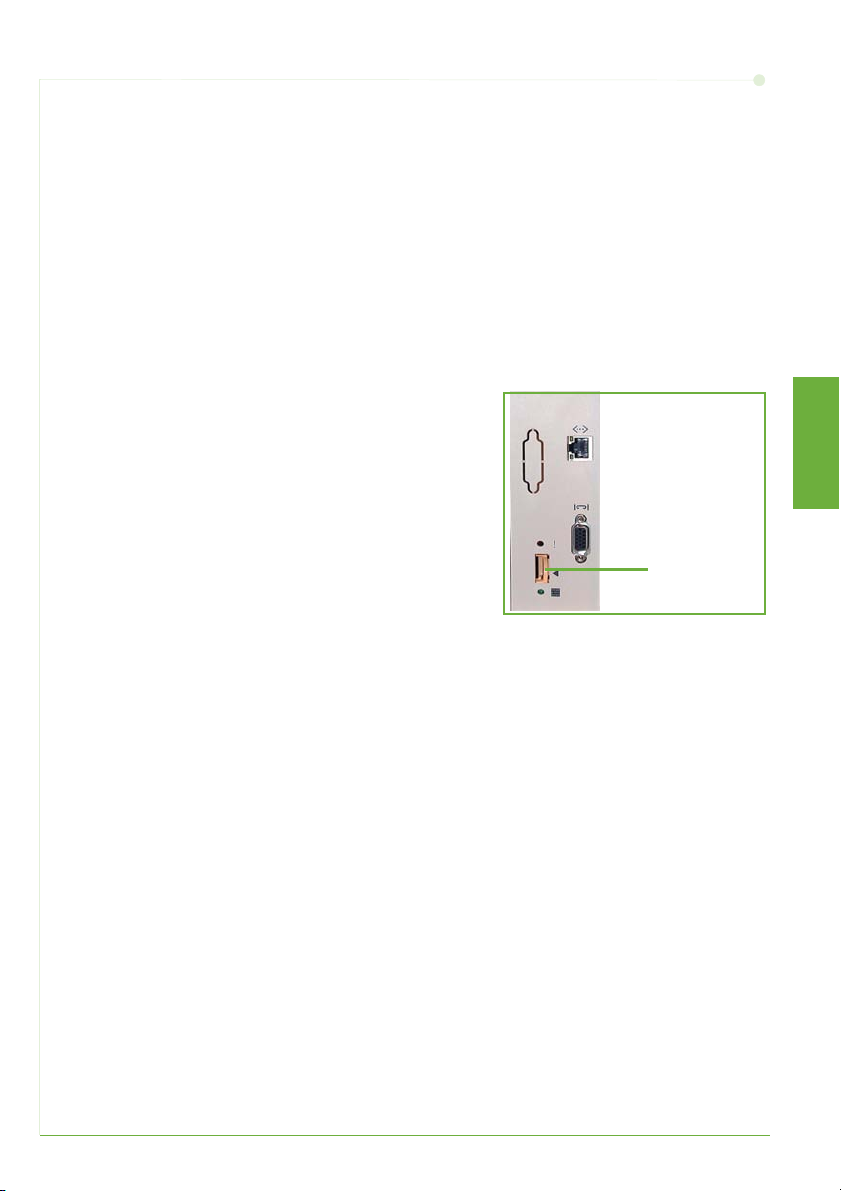
Installazione dei kit opzionali
Questa sezione contiene le istruzioni per installare e configurare le funzioni opzionali:
• Contabilità di rete
•Fax server
NOTA: per ulteriori istruzioni sull'installazione e sulla configurazione delle
funzionalità Fax server e Contabilità di rete, vedere il CD per l'amministrazione
del sistema.
Installazione dei kit opzionali
La procedura di installazione è la stessa per tutti i kit opzionali. Ciascun kit contiene
una scheda di attivazione della funzione e le relative istruzioni.
1 Con la macchina accesa, inserire la scheda di
attivazione della funzione nella fessura del
lettore di schede, che si trova sul retro della
macchina. La spia della scheda di attivazione
funzione si accende (prima diventa rossa, poi
verde lampeggiante e quindi verde continua).
2 Al termine dell'installazione, viene visualizzato
un messaggio che segnala l'avvenuta
configurazione e richiede di rimuovere la
scheda di attivazione funzione.
Contabilità di rete
La contabilità di rete consente di gestire l'utenza della macchina fornendo un'analisi
accurata e dettagliata dei costi.
I lavori di stampa, scansione, fax e copiatura eseguiti vengono registrati sulla
macchina e memorizzati nel registro lavori. Per poter accedere al sistema, gli utenti
devono specificare l'ID utente e l'ID conto personale. Il numero di lavori eseguiti
viene quindi memorizzato nel registro lavori.
Installazione del kit
Installare il kit. Vedere Installazione dei kit opzionali a pagina 17.
Fessura lettore
Italiano
di schede
Guida rapida 17
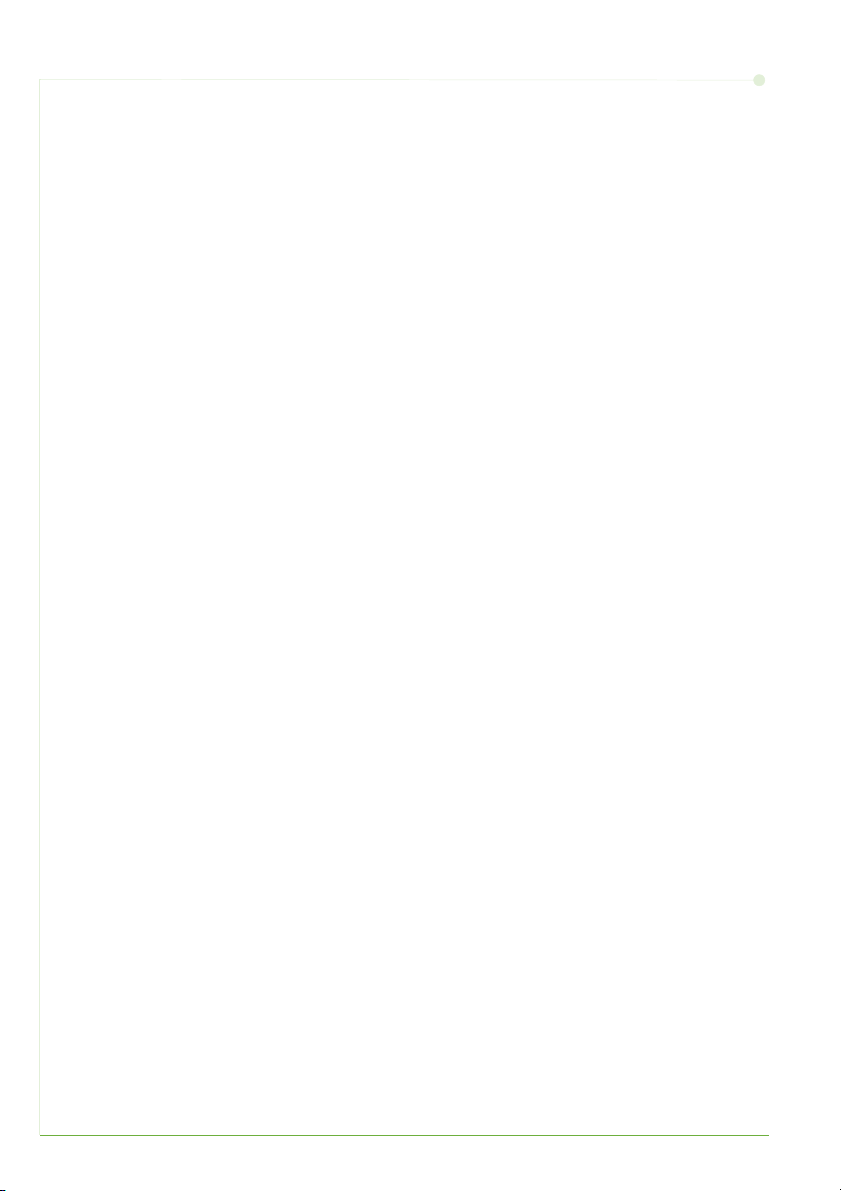
Abilitazione di Contabilità di rete
1 Sul pannello comandi, premere il pulsante Accesso, inserire il codice amministrativo
[1111] e poi selezionare Invio.
2 Premere il pulsante Condizione macchina e poi selezionare Strumenti >
Contabilità > Attivaz. contabilità > Modo Autenticazione.
3 Sotto l'intestazione Contabilità di rete, selezionare il pulsante Sì.
4 Selezionare Salva.
5 Premere il pulsante Accesso e poi selezionare Conferma per disconnettersi
dal sistema.
NOTA: per ulteriori informazioni, vedere la guida per l'amministrazione del sistema.
Fax server
La funzione Fax server permette agli utenti di inviare documenti a uno o più
apparecchi fax tramite la rete telefonica senza la necessità di collegare una linea
telefonica dedicata alla macchina. Ciò è possibile collegando la macchina a un server
fax di rete in grado di gestire le trasmissioni fax all'interno di un'organizzazione.
Installazione del kit
1 Installare il kit. Vedere Installazione dei kit opzionali a pagina 17.
Abilitazione di Fax server
2 Sul pannello comandi, premere il pulsante Accesso, inserire il codice amministrativo
[1111] e poi selezionare Invio.
3 Premere il pulsante Condizione macchina e poi Strumenti > Interfaccia utente >
Attivaz. servizio > Fax server.
4 Selezionare Abilita.
5 Selezionare Salva.
6 Premere il pulsante Accesso e poi selezionare Conferma per disconnettersi e
chiudere il menu Strumenti.
NOTA: per ulteriori informazioni, vedere la guida per l'amministrazione del sistema.
18 Guida rapida

Esecuzione di copie
1 Caricare i documenti da copiare a faccia in
su nell'alimentatore automatico oppure
porli sulla lastra di esposizione a faccia in
giù, allineandoli all'angolo posteriore
sinistro.
2 Premere il pulsante Home servizi e
poi Copia. Viene visualizzata la
schermata Copia.
3 Selezionare le funzioni richieste sullo
schermo sensibile.
Le funzioni disponibili sono illustrate nella tabella qui sotto.
Copia Qualità copia Registraz. layout Formato copie
R/I (Riduzione/
Ingrandimento)
Consente di ridurre
o ingrandire
l'immagine con un
fattore dal 25%
al 400%.
Tipo di originale
Consente di definire
l'originale come
documento di testo,
testo e foto oppure
foto per ottimizzare
le impostazioni di
risoluzione.
Originale
Indica il formato
dell'originale.
Creazione libretto
Consente di stampare
il documento come
libretto in modo
automatico.
Italiano
Vassoi carta
Consente di
selezionare il
vassoio e il formato
della carta.
Copia F/R
Consente di
copiare in modalità
fronte o fronte/
retro.
Più chiara/
Più scura Consente
di schiarire o scurire
le copie in uscita.
Eliminazione
fondo
Consente di ridurre
o eliminare
automaticamente
un fondo scuro.
Originali rilegati
Consente di copiare
i documenti rilegati.
Spostamento
immagine
Consente di
spostare
l'immagine sulla
pagina.
Copertine
Consente di inserire
le copertine.
Divisori dei
trasparenti
Consente di inserire
divisori vuoti o
stampati tra i
trasparenti.
Guida rapida 19
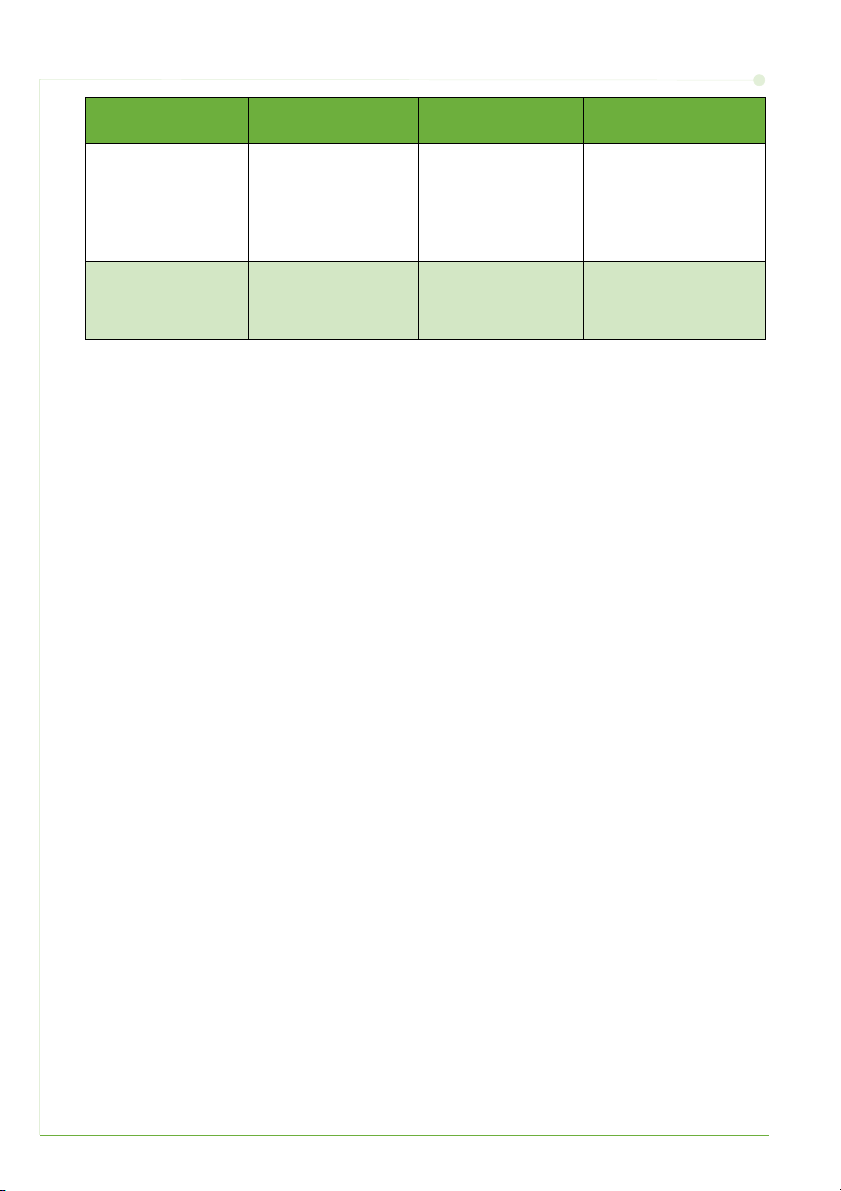
Copia Qualità copia Registraz. layout Formato copie
Uscita copia
Contiene le opzioni
di fascicolazione e
pinzatura.
Cancellazione
margine
Consente di
cancellare i margini
dell'immagine.
Layout di pagina
Consente di stampare
più immagini su
un'unica pagina.
Memorizza lavoro
Salva il lavoro sul
dispositivo.
4 Inserire il numero di copie richiesto mediante la tastierina, quindi premere Avvio.
NOTA: per controllare il lavoro di copiatura, premere il pulsante Situazione lavori
sul pannello comandi per visualizzare la schermata Situazione lavori. Il lavoro di
copiatura viene visualizzato nella coda.
20 Guida rapida
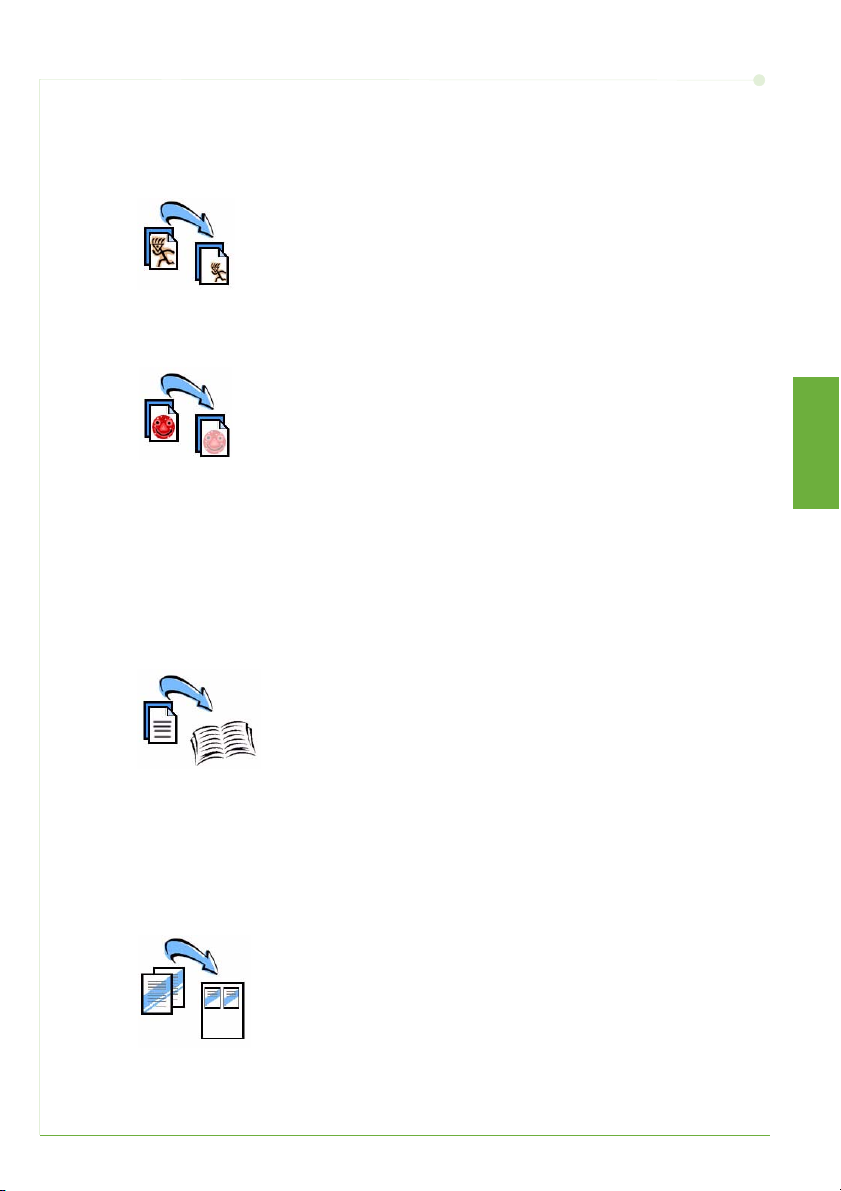
Funzioni di copiatura aggiuntive
Riduzione/Ingrandimento
Gli originali possono essere ridotti o ingranditi con un fattore
compreso tra il 25% e il 400%. Per utilizzare questa opzione,
selezionare la scheda Copia. Selezionare una delle percentuali
di R/I oppure premere su Altro per accedere alle impostazioni
personalizzate.
Registrazione della qualità immagine
È possibile migliorare la qualità delle copie in base al tipo e alla
qualità dell'originale sottoposto a scansione. Per utilizzare questa
opzione, selezionare la scheda Qualità copia.
Tipo di originale: selezionare il tipo di documento da copiare, ad
esempio Testo, Foto e testo oppure Foto.
Più chiara/Più scura: consente di regolare il livello di luminosità
delle copie in uscita.
Eliminazione fondo: usare questa opzione per ridurre o eliminare
automaticamente il fondo scuro che si crea quando si copia un
originale di carta colorata o un quotidiano.
Creazione di libretti
Una serie in sequenza di originali fronte o fronte/retro può essere
copiata in modo da creare pratici libretti. La macchina produce
automaticamente copie fronte/retro che, una volta piegate, vanno
a formare un libretto con paginatura corretta. La macchina è in
grado di ridurre le immagini in base al formato selezionato e di
posizionarle nella sequenza corretta.
Per utilizzare questa opzione, caricare gli originali nell'alimentatore automatico, selezionare la scheda Formato copie, quindi
scegliere Creazione libretto.
Italiano
Immagini multiple
La funzione consente di copiare due o più documenti, in formato
ridotto, su un unico foglio di carta ed è particolarmente utile per
creare dispense, storie illustrate e documenti per l'archiviazione.
Per utilizzare questa opzione, caricare gli originali nell'alimentatore automatico, selezionare la scheda Formato copie e poi
scegliere Layout di pagina. È possibile copiare uno, due o quattro
originali su un unico foglio di carta.
Guida rapida 21

Stampa di un documento
1 Verificare che sul PC sia stato installato il driver di stampa corretto. Per installare i
driver di stampa, vedere la sezione Installazione dei driver di stampa a pagina 13.
È anche possibile accedere ai driver di stampa dal CD dei driver oppure scaricare le
versioni più recenti dal sito Web Xerox all'indirizzo www.xerox.com/support
2 Aprire il documento da stampare. Fare clic su File > Stampa e poi scegliere il sistema
Xerox WorkCentre 4250/4260 dall'elenco di stampanti visualizzato.
3 Per modificare le opzioni predefinite di stampa, selezionare Proprietà.
Il driver di stampa presenta diverse schede
contenenti varie opzioni e proprietà.
•La scheda Carta/Copie consente di
scegliere il tipo di lavoro, il tipo di
supporto, formato e colore nonché
opzioni di uscita come la stampa
fronte/retro.
•La scheda Layout/Filigrana
presenta varie opzioni per
aggiungere filigrane alle pagine,
modificare l'orientamento della
pagina (orizzontale o verticale) e
abilitare la stampa in modalità
libretto e immagini multiple.
•La scheda Avanzate contiene diverse opzioni relative ai font e alla modalità
di stampa.
Scegliere le opzioni per il lavoro di stampa e poi OK per stampare il documento.
4 Il lavoro di stampa viene inviato alla macchina e poi visualizzato nella coda Lavori
attivi finché non viene stampato. Per visualizzare la coda sulla macchina, premere il
pulsante Situazione lavori sul pannello comandi.
.
22 Guida rapida
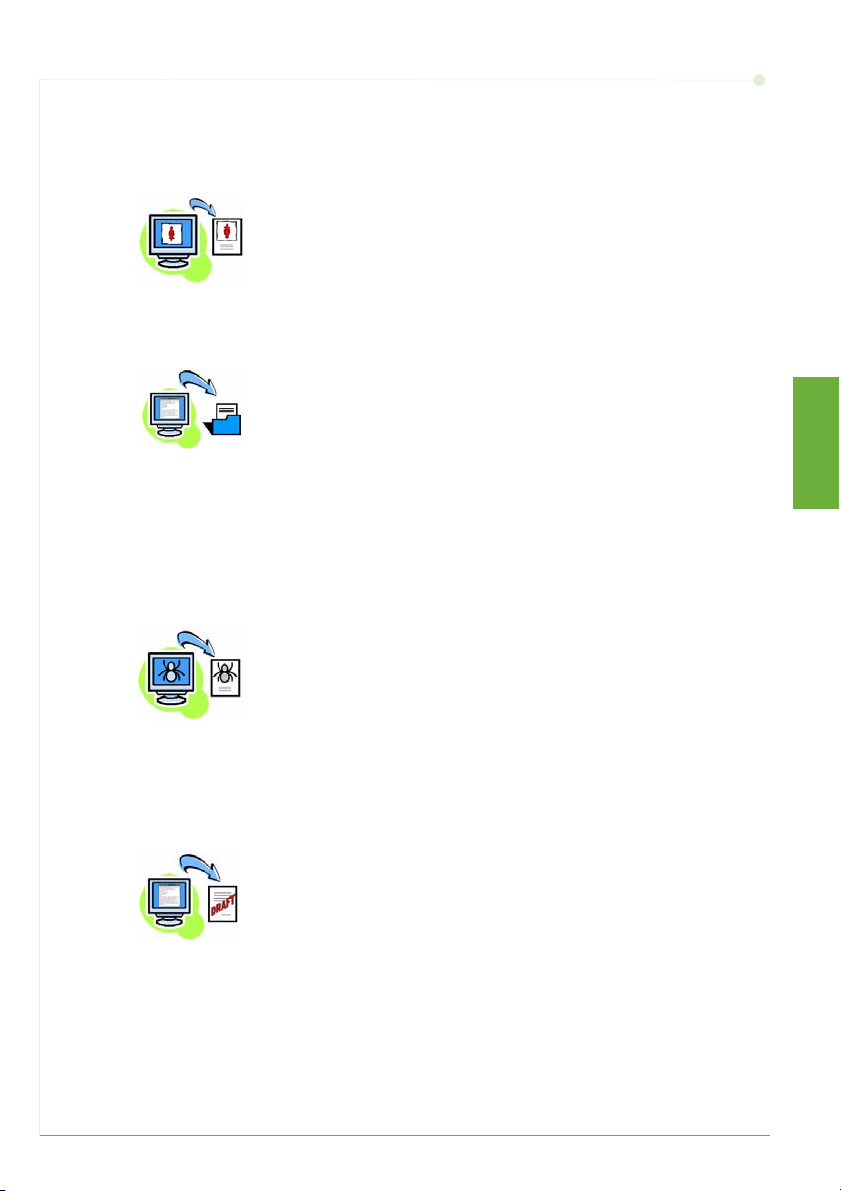
Funzioni di stampa aggiuntive
Rotazione immagine
Questa funzione consente di ruotare la pagina di 180 gradi. Per
utilizzare questa opzione, selezionare la scheda Avanzate e poi
fare clic su Opzioni immagine. Selezionare Abilita per ruotare le
immagini pagina di 180 gradi rispetto all'orientamento originale.
Selezionare Disabilitato per disabilitare la funzione.
Impostazioni salvate
Le funzioni utilizzate frequentemente (o raramente) possono essere
salvate mediante l'opzione Impostazioni salvate. Questa funzione
consente di denominare, salvare e richiamare quasi tutte le funzioni
selezionabili per un lavoro di stampa. È possibile memorizzare fino a
50 diverse impostazioni. Per utilizzare questa opzione, selezionare
la scheda Carta/Copie, e poi fare clic sulla freccia a discesa
Impostazioni salvate. Selezionare Salva con nome per salvare le
impostazioni correnti oppure selezionare un'impostazione salvata in
precedenza.
Risparmio toner
Quando occorre stampare solo bozze è possibile ridurre il toner
utilizzato con la funzione Modo bozza. La tonalità di stampa risulta
più chiara, ma è comunque sufficiente per la lettura ed è ideale per
controllare o correggere un documento. Per risparmiare toner,
selezionare la scheda Avanzate e aprire Opzioni immagine.
In Modo bozza selezionare Sì.
Italiano
Aggiunta di filigrane
La funzione Filigrana consente di creare e stampare testo o bitmap
di sfondo sulle pagine dei documenti. È possibile creare nuove
filigrane oppure modificare quelle esistenti. Inoltre, si può specificare
se le filigrane devono essere stampate in primo piano o sullo sfondo
oppure solo sulla prima pagina. Per utilizzare questa opzione,
selezionare la scheda Layout/Filigrana e poi scegliere l'opzione
appropriata nella sezione Filigrana.
Guida rapida 23

Invio di un fax
NOTA: questa funzione non è disponibile su tutte le macchine, ma è standard nelle
configurazioni WorkCentre 4250X/XF e 4260X/XF.
1 Caricare i documenti da inviare come fax a faccia in giù sulla lastra di esposizione
oppure a faccia in su nell'alimentatore automatico.
2 Premere il pulsante Home servizi e poi
scegliere l'opzione Fax. Viene
visualizzata la schermata Fa x.
3 Inserire il numero di fax del
destinatario in uno dei modi descritti
qui sotto.
• Selezione da tastiera -
Selezionare l'area di
inserimento del numero sullo
schermo sensibile e poi inserire
il numero mediante la tastierina numerica.
• Selezione manuale - Se è collegato un ricevitore telefonico alla macchina,
selezionare Selezione manuale e poi comporre il numero sul telefono oppure
utilizzare la tastierina numerica.
• Selezione veloce - Premere il pulsante Selezione veloce e poi inserire un
numero di selezione veloce preimpostato.
• Agg. - Consente di aggiungere vari destinatari all'elenco di invio del fax.
Questo pulsante consente di accedere alla rubrica per la selezione di
individui e gruppi.
Scegliere le funzioni richieste per il lavoro fax dalla tabella seguente:
Fax Qualità copia Registraz. layout Opzioni fax
Scansione F/R
Consente di
specificare se gli
originali sono
fronte o fronte/
retro.
Tipo di originale
Consente di
definire l'originale
come documento
di testo, testo e
foto oppure foto
per ottimizzare le
impostazioni di
risoluzione.
Più chiara/Più scura
Co ns en te di r eg ol ar e il
livello di luminosità
delle copie in uscita.
Eliminazione fondo
Consente di ridurre o
eliminare automaticamente un fondo
scuro.
Originale
Indica il formato
dell'originale.
In mem. per polling
Consente di salvare il
fax nella macchina
locale
Polling remoto
Consente di
recuperare i fax
memorizzati in altre
macchine
24 Guida rapida

Fax Qualità copia Registraz. layout Opzioni fax
Risoluzione
Consente di
impostare la
qualità
dell'immagine.
Modo colore
Per la scansione in
bianco e nero oppure
a colori.
Invio differ.
Consente di
specificare l'orario in
cui verrà inviato il fax
Testo int. invio
Consente di
aggiungere
informazioni all'inizio
del fax
Mailbox
Consente di inviare
un fax a una mailbox
locale o remota
Funzioni di
invio fax
Consente di
specificare la velocità
di linea utilizzata
all'inizio della
trasmissione fax
Rapporti fax
Selezionare la
conferma fax o il
rapporto errori
Italiano
4 Premere il pulsante Avvio per trasmettere il fax.
NOTA: per controllare il lavoro fax, premere il pulsante Situazione lavori sul
pannello comandi per visualizzare schermata Situazione lavori. Il lavoro viene
visualizzato nella coda.
Guida rapida 25

Funzioni fax aggiuntive
Invio differito
Questa funzione consente di specificare l'ora di trasmissione del fax.
Utilizzare questa opzione per trasmettere fax nelle fasce orarie a
tariffa ridotta e risparmiare sul costo della chiamata. Per utilizzare
questa opzione, selezionare la scheda Opzioni fax. Selezionare
Opzioni fax > Invio differito.
Modifica della risoluzione
La risoluzione influisce sull'aspetto del fax stampato dall'apparecchio
ricevente. Per utilizzare questa opzione, selezionare la scheda Fax e
scegliere una delle opzioni disponibili nella sezione Risoluzione.
Scegliere Standard per la maggior parte dei documenti di testo, Fine
per i disegni al tratto e le fotografie, oppure Superfine per la grafica
e le fotografie con alta risoluzione.
Impostazione di una rubrica
Utilizzare questa funzione per memorizzare i nomi e i numeri di
destinatari fax sulla macchina. Le voci memorizzate potranno quindi
essere selezionate dall'Elenco di invio sulla scheda Opzioni fax.
Selezionare prima la scheda Fax e poi la Rubrica. Inserire i dettagli
fax di un individuo. È possibile inoltre impostare gruppi di selezione
composti da una serie di voci individuali.
Rapporti fax
26 Guida rapida
È possibile stampare una varietà di rapporti fax. Per accedere alle
opzioni dei rapporti fax, selezionare prima la scheda Opzioni fax
epoi Rapporti fax. Selezionare il rapporto fax che interessa.
In alternativa, premere il pulsante Condizione macchina,
selezionare Informazioni macchina > Pagine di informazioni >
e poi scegliere il rapporto.

Scansione in rete
Scansione in rete consente di scansire dei documenti cartacei e di memorizzarli come
file elettronici.
1 Caricare i documenti da scansire a faccia in su nell'alimentatore automatico oppure
porli sulla lastra di esposizione a faccia in giù.
2 Premere il pulsante Home servizi sul
pannello comandi. Selezionare l'opzione
Scansione in rete. Viene visualizzata la
schermata Scansione in rete.
3 Selezionare il modello di scansione
richiesto dall'elenco.
4 Se necessario, modificare le
impostazioni del modello mediante le
opzioni delle schede Scansione in rete,
Impostazioni avanzate, Registraz. layout e Opzioni archiviazione.
Scansione in rete
Impostazioni
avanzate
Registraz. layout Opz. archiv.
Italiano
Colore uscita
Per la scansione in
bianco e nero,
scala dei grigi
oppure a colori.
Scansione F/R
Consente di
specificare se gli
originali sono
fronte o fronte/
retro; il lato 2 può
essere ruotato.
Tipo di originale
Documento di
testo, testo e foto
oppure foto.
Più chiara/Più scura
Consente di schiarire
o scurire le copie in
uscita.
Eliminazione fondo
Consente di ridurre o
eliminare
automaticamente un
fondo scuro.
Risoluzione
Da 72 x 72 a
600 x 600 dpi.
Originale
Indica il formato
dell'originale.
Scansiona al
bordo
Effettua la
scansione di tutta
la pagina.
Nome file
Da utilizzare se
il nome del file
esiste già.
Campi di Gestione
documenti
Consente di inserire
informazioni per
l'indicizzazione dei
documenti.
Destinazione file
Consente di aggiungere a qualunque
modello ulteriori
destinazioni per
ifile.
Guida rapida 27
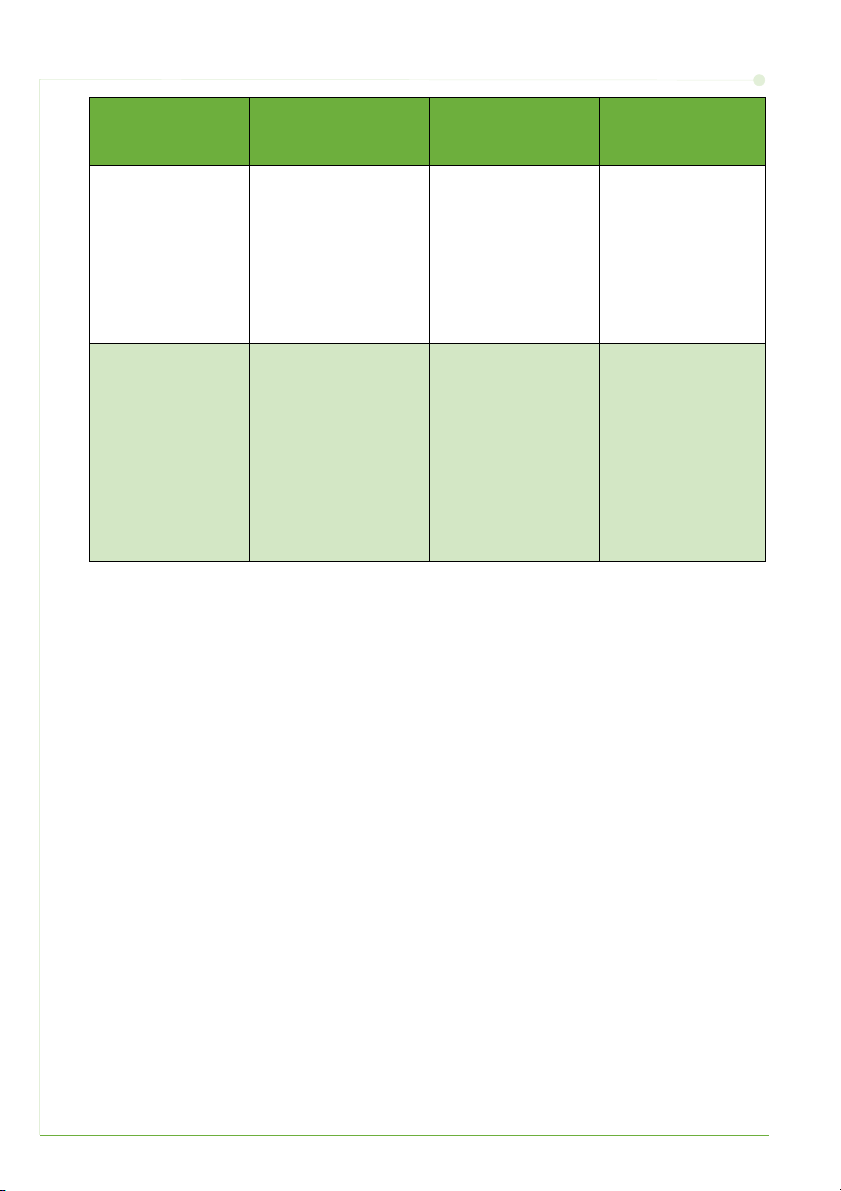
Scansione in rete
Impostazioni
avanzate
Registraz. layout Opz. archiv.
Risoluzione
Consente di
adattare le
impostazioni di
scansione alla
modalità d'uso
dell'immagine
scansita.
Qualità/
Dimensione file
Consente di stabilire
la priorità tra la
qualità immagine e le
dimensioni del file.
Aggiorna modelli
Consente di utilizzare
immediatamente un
modello creato o
aggiornato di recente
senza attendere che
venga aggiunto
automaticamente
all'elenco modelli
del sistema.
Formato file
PDF, TIFF
oppure JPEG.
5 Premere il pulsante Avvio per scansire i documenti.
NOTA: per controllare il lavoro di scansione, premere il pulsante Situazione lavori
sul pannello comandi e visualizzare la schermata Situazione lavori. Il lavoro viene
visualizzato nella coda.
28 Guida rapida

Funzioni di Scansione in rete aggiuntive
Creazione di un modello di scansione
Nella scansione in rete, i modelli vengono
utilizzati per definire la destinazione e le
impostazioni di scansione dei lavori. In
pratica, la creazione di modelli specifici
per i lavori di scansione più frequenti
consente di ottimizzare l'efficienza del
flusso di lavoro.
I nuovi modelli vengono basati sulle
impostazioni configurate per il modello
predefinito oppure copiando e
modificando i modelli esistenti. È possibile visualizzare fino a 250 modelli.
1 Aprire il browser Web e inserire l'indirizzo TCP/IP della macchina nella barra degli
indirizzi. Premere Invio e fare clic sulla scheda Scansione.
2 Nella finestra Informazioni generali, inserire un nome per il modello nella casella
Nome modello. Se necessario, è possibile aggiungere una descrizione e il nome
del titolare.
3 Fare cl ic su Agg. per creare il nuovo modello. Il modello viene visualizzato nell'elenco
Modelli sul lato sinistro.
Nome/Formato
4 Per selezionare il nome e il formato del documento scansito, selezionare Modifica.
Inserire il nome del documento scansito e scegliere il formato: TIFF, mTIFF, JPEG
oPDF. Fare clic su Applica.
Servizi di destinazione
5 Il documento scansito può essere inviato a un archivio (impostato
dall'amministratore di sistema) oppure trasmesso come fax se la funzione Server fax
è abilitata sulla macchina. Selezionare File e/o Fax. Se si seleziona File, specificare
l'archivio di destinazione delle immagini scansite.
Campi di Gestione documenti
6 Per aggiungere dati per facilitare la gestione delle immagini scansite, selezionare
Agg. e inserire le informazioni necessarie.
Opzioni di scansione
7 Per modificare le opzioni di scansione, selezionare Modifica. È possibile impostare
la scansione in modalità fronte/retro, il tipo di originale e le opzioni di scansione
avanzate, ad esempio Più chiara/Più scura, Col. uscita, Originale e Risoluzione.
È possibile inoltre stampare un rapporto di conferma e un registro di lavoro.
8 Dopo aver selezionato le opzioni richieste, selezionare il pulsante Applica.
Italiano
Guida rapida 29
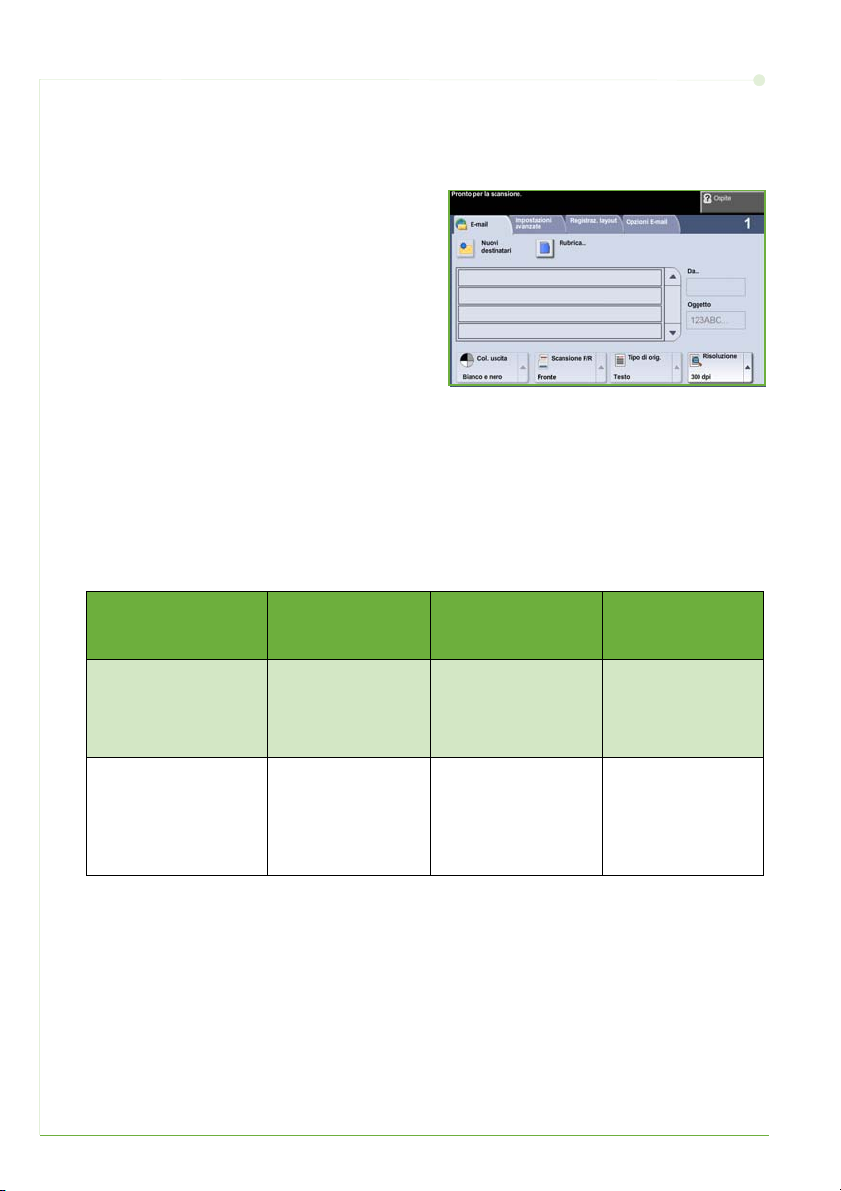
Invio di una e-mail
1 Caricare i documenti da inviare come e-mail a faccia in su nell'alimentatore
automatico oppure porli sulla lastra di esposizione a faccia in giù.
2 Premere il pulsante Home servizi sul
pannello comandi.
3 Selezionare E-mail.
4 Selezionare Da e inserire l'indirizzo da
visualizzare nel campo Da dell' e-mail.
NOTA: questo campo potrebbe
essere già stato preimpostato
dall'amministratore e non essere
modificabile.
5 Selezionare Nuovi destinatari e poi inserire l'indirizzo e-mail del destinatario. Se è
stata impostata una rubrica, selezionare Rubrica e inserire il nome del destinatario.
Viene effettuata una ricerca all'interno della rubrica e il destinatario viene
selezionato dall'elenco dei nomi risultante. In questo modo, è possibile aggiungere
più destinatari all'Elenco indirizzi.
6 Selezionare le impostazioni corrette per il documento in una delle schede: E-mail,
Impostazioni avanzate, Registraz. layout oppure Opzioni E-mail.
E-mail
Colore uscita
Bianco e nero,
Scala dei grigi
oppure Colore.
Scansione F/R
Consente di
specificare se gli
originali sono fronte
o fronte/retro.
Impostazioni
avanzate
Più chiara/
Più scura
Per schiarire o
scurire l'immagine.
Eliminazione
fondo
Consente di
eliminare i fondi
scuri.
Registraz. layout Opzioni E-mail
Originale
Indica il formato
dell'originale.
Scansiona al bordo
Effettua la
scansione di tutta
la pagina.
Formato file
PDF, TIFF
oppure JPEG.
Risposta a
Consente di
impostare
l'indirizzo e-mail.
30 Guida rapida
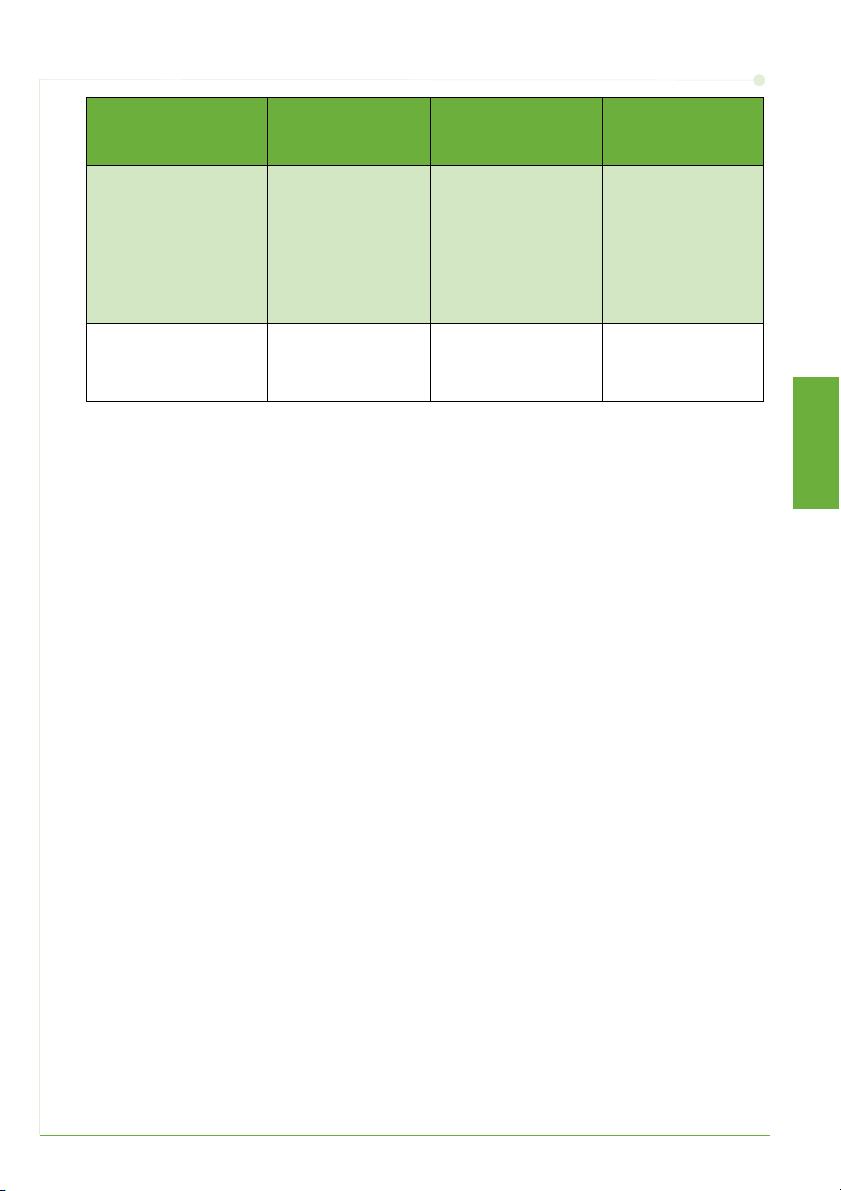
E-mail
Impostazioni
avanzate
Registraz. layout Opzioni E-mail
Tipo di originale
Testo, Foto oppure
Foto e testo.
Risoluzione
Da 72 x 72 a
600 x 600 dpi.
Qualità/
Dimensione file
Consente di
stabilire la priorità
tra la qualità
immagine e le
dimensioni del file.
Risoluzione
Da 72 x 72 a
600 x 600 dpi.
Messaggio
Inserire il
contenuto del
messaggio.
7 Premere Avvio per scansire il documento e inviarlo come allegato in un messaggio
e-mail.
NOTA: per controllare il lavoro, premere il pulsante Situazione lavori sul pannello
comandi. Il lavoro viene visualizzato nella coda lavori.
Italiano
Guida rapida 31

Funzioni e-mail aggiuntive
Allegati a colori
Quando è selezionata l'opzione di scansione a colori, è possibile
allegare un'immagine a colori in formato JPEG al messaggio e-mail.
JPEG è il formato di compressione migliore per le bitmap a colori.
Per abilitare la scansione a colori su e-mail, selezionare la scheda
E-mail e poi scegliere l'opzione Col. uscita. Selezionare
Quadricromia.
NOTA: la risoluzione massima per le immagini a colori è 300 x 300 dpi.
32 Guida rapida
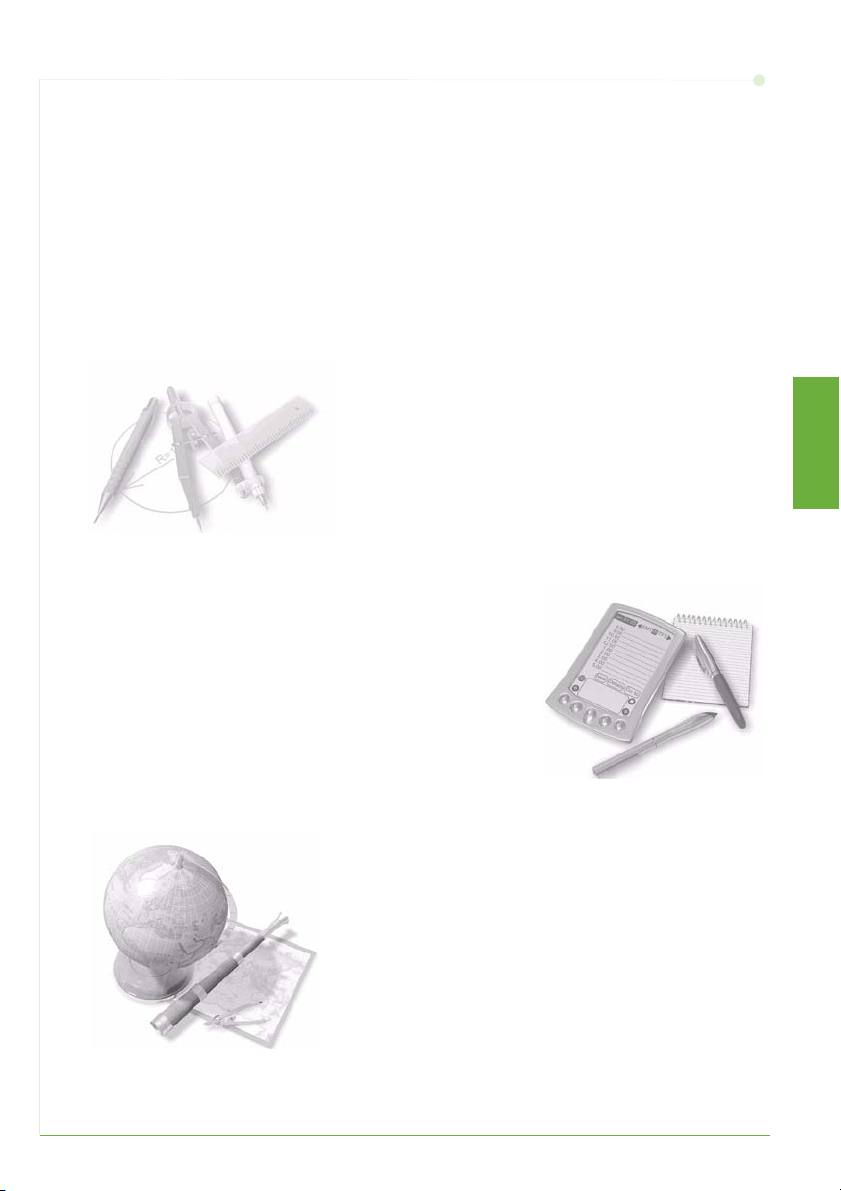
Ottimizzazione della produttività del sistema WorkCentre
Il sistema della serie WorkCentre 4250/4260 è un dispositivo multifunzione
eccezionale, dotato di svariate funzioni digitali integrate in un unico sistema.
Il sistema è progettato per supportare ampi gruppi di lavoro in diversi ambienti
produttivi. Grazie a queste funzioni ideali per l'incremento della produttività, il
sistema consente di semplificare il flusso di lavoro e di ottenere risultati migliori
impiegando meno risorse.
Personalizzazione della macchina
Il sistema può essere impostato in base alle esigenze personali. Ad esempio, è
possibile configurare la schermata iniziale visualizzata sul pannello comandi della
macchina: Condizione macchina, Situazione lavori oppure la schermata di un
servizio. Le impostazioni predefinite di ciascun servizio possono essere
configurate in base alle esigenze, ad esempio il vassoio carta predefinito, il
fattore di riduzione e la copiatura fronte/retro per risparmiare carta.
Per scoprire le opzioni disponibili, accedere a
funzioni
e Impostaz. copiatura.
Rubrica in linea
La Rubrica è particolarmente utile quando è stato creato un elenco dei
destinatari e-mail o fax più usati. Utilizzare questa funzione per programmare
la rubrica con le informazioni dei destinatari, ad esempio l'indirizzo e--mail o i
numeri di fax. I numeri degli indirizzi registrati nella rubrica possono essere
utilizzati anche come codici di selezione veloce.
Strumenti e aprire Default
Italiano
La macchina supporta sia rubriche locali che di società (LDAP). Le rubriche
locali possono essere importate da un file
Internet > Proprietà > Servizi > Impostazioni e-mail.
.csv selezionando Servizi
Amministrazione remota
Il sistema multifunzione contiene il proprio sito Web, chiamato Servizi
Internet CentreWare. Il sito è accessibile tramite il browser Web. Dal sito, è
possibile ottenere informazioni relative alla macchina e ai lavori inviati
senza spostarsi dal desktop.
Le varie schede presenti nella pagina Web contengono diverse opzioni per
valutare lo stato della macchina, dei supporti caricati, dei lavori in coda e
delle impostazioni dell'amministratore. Mediante questa funzione, è
possibile anche inviare via Internet un lavoro pronto per la stampa.
È sufficiente aprire un browser Web e digitare l'indirizzo IP della macchina.
Guida rapida 33

Invio di documenti cartacei come allegati e-mail
I documenti scansiti possono essere inviati come allegati e-mail a uno o più
destinatari e-mail specificati. Per accedere alle opzioni della funzione E-mail,
premere il pulsante
sullo schermo sensibile. Questa funzione è particolarmente indicata per la
scansione di documenti per uso personale. Selezionare la funzione E-mail, inserire
il proprio indirizzo e-mail e poi scansire il documento. In pochi minuti, il lavoro verrà
inviato alla propria casella di posta elettronica.
Home servizi sul pannello comandi e poi selezionare E-mail
Facilità di gestione dei materiali di consumo
I materiali di consumo sono quei componenti del sistema che occorre rifornire
o sostituire, ad esempio la carta, i punti metallici e le unità sostituibili dal cliente
(CRU). Unità quali la cartuccia toner e la cartuccia pinzatrice sono sostituibili
dal cliente, ovvero possono essere sostituite senza richiedere l'intervento di un
tecnico del servizio di assistenza Xerox. Ciò permette di ridurre i tempi di
inattività della macchina.
Non solo documenti
La macchina non è una semplice stampante, ma un sistema capace di creare e
stampare documenti adatti alle proprie esigenze, ad esempio presentazioni,
dispense e appunti.
La funzione Creazione libretto consente di creare libretti o copie multipagina da
originali fronte o fronte/retro. La funzione E-mail consente inoltre di scansire a colori
degli originali rilegati e di inviarli alla propria casella di posta elettronica per includerli
successivamente in documenti elettronici. Mediante la funzione Immagini multiple,
è possibile creare presentazioni e molto altro ancora. L'unico limite è
l'immaginazione dell'utente.
34 Guida rapida
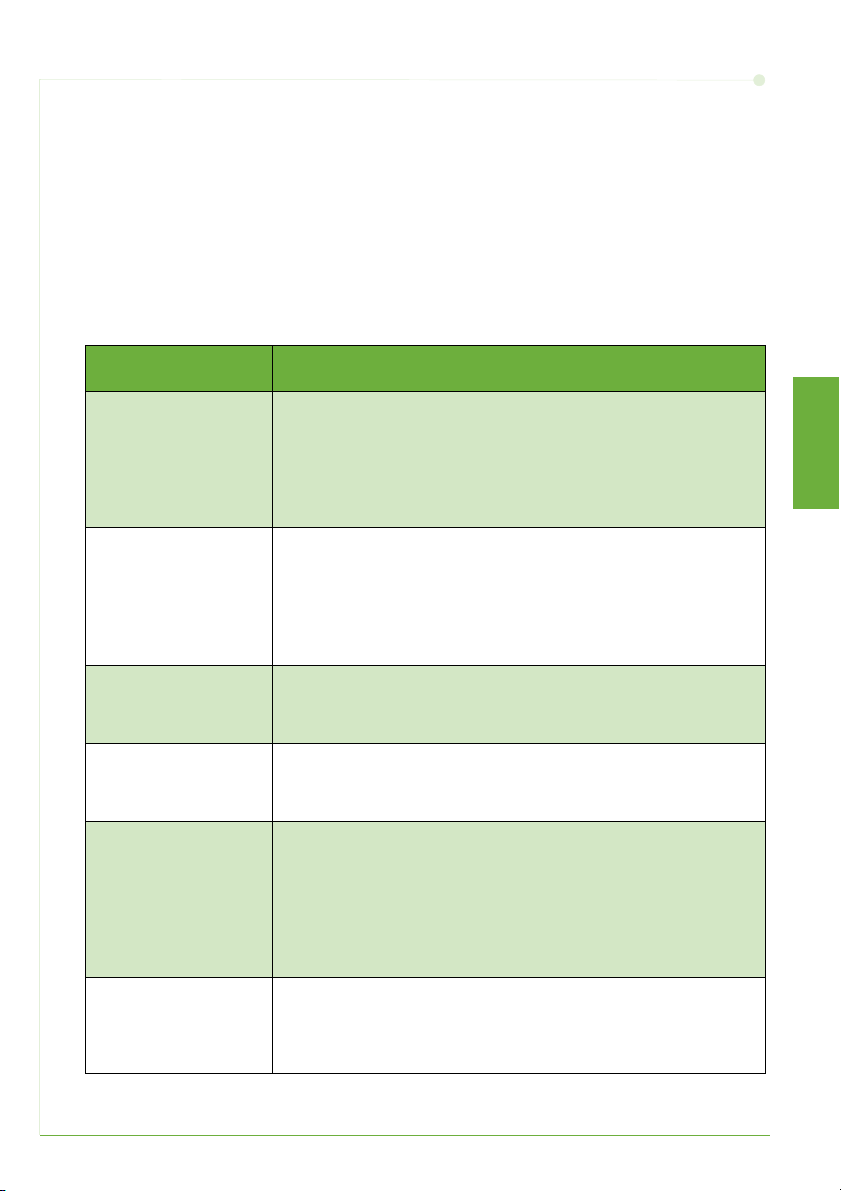
Risoluzione dei problemi
Sono svariate le situazioni che influiscono sulla qualità delle copie. Per prestazioni
ottimali, seguire le istruzioni riportate nella Guida per l'utente. La documentazione e
i messaggi di errore visualizzati sulla macchina consentono di individuare e risolvere
facilmente i problemi.
Alcuni problemi possono essere risolti spegnendo e riaccendendo il sistema.
Attendere circa 20 secondi prima di riaccendere la macchina. Se il problema persiste
dopo il riavvio, vedere l'elenco di situazioni riportato qui sotto per trovare una
soluzione.
Problema Soluzione
La macchina non si
accende
Problema di
alimentazione dei
documenti attraverso
l'alimentatore
automatico
Impossibile stampar e
con la macchina da
una workstation
Impossibile inviare
un messaggio
E-mail
Inceppamenti della
carta
• Controllare che la macchina non sia in modalità Potenza ridotta
come indicato dalla luce verde sul pannello comandi. Toccare la
schermata dell'interfaccia utente per riattivare il sistema.
• Controllare che il cavo di alimentazione sia installato
correttamente.
• Impostare l'interruttore di alimentazione su (I).
• Verificare di aver rimosso tutti i punti metallici e i fermagli dagli
originali.
• Controllare che l'alimentatore automatico non sia stato caricato
eccessivamente (massimo 100 documenti).
• Verificare che le guide della carta siano regolate in modo da
aderire ai lati degli originali.
• Verificare che un cavo di rete attivo sia collegato alla workstation.
• Verificare che la configurazione della rete sia corretta. Vedere
Connessione alla rete a pagina 11.
• Verificare che il sistema sia collegato in rete come stampante.
• Controllare che la funzione E-mail sia abilitata. Vedere
Configurazione della funzionalità E-mail a pagina 14.
• Caricare la carta nei vassoi rivolgendo verso l'alto il lato della carta
che è stato a contatto con la giunzione della confezione.
• Caricare la carta nel vassoio bypass rivolgendo verso il basso il lato
della carta che è stato a contatto con la giunzione della
confezione.
• Se la carta si arriccia eccessivamente, capovolgerla.
• Utilizzare la carta di una confezione nuova.
Italiano
Impossibile inviare
un documento via fax
• Verificare che il sistema sia collegato a una linea telefonica
funzionante e che sia presente un segnale di linea.
• Verificare che la funzione Fax sia abilitata. Vedere Configurazione
della funzionalità Fax a pagina 16.
Guida rapida 35

Inceppamenti della carta
Il punto in cui la carta è inceppata viene
segnalato sullo schermo.
• Seguire le istruzioni visualizzate per
eliminare la carta dal percorso carta.
Inceppamento nell'area
della copertura laterale
p
Area
inceppamento
Area fusore
• Controllare che le coperture e gli
sportelli aperti durante l'eliminazione
degli inceppamenti vengano riportati
nella posizione corretta.
NOTA: le aree per l'eliminazione degli
inceppamenti variano in base alla
configurazione della macchina.
Inceppamenti nell'area
della stazione di finitura
1b
1a 1c
36 Guida rapida
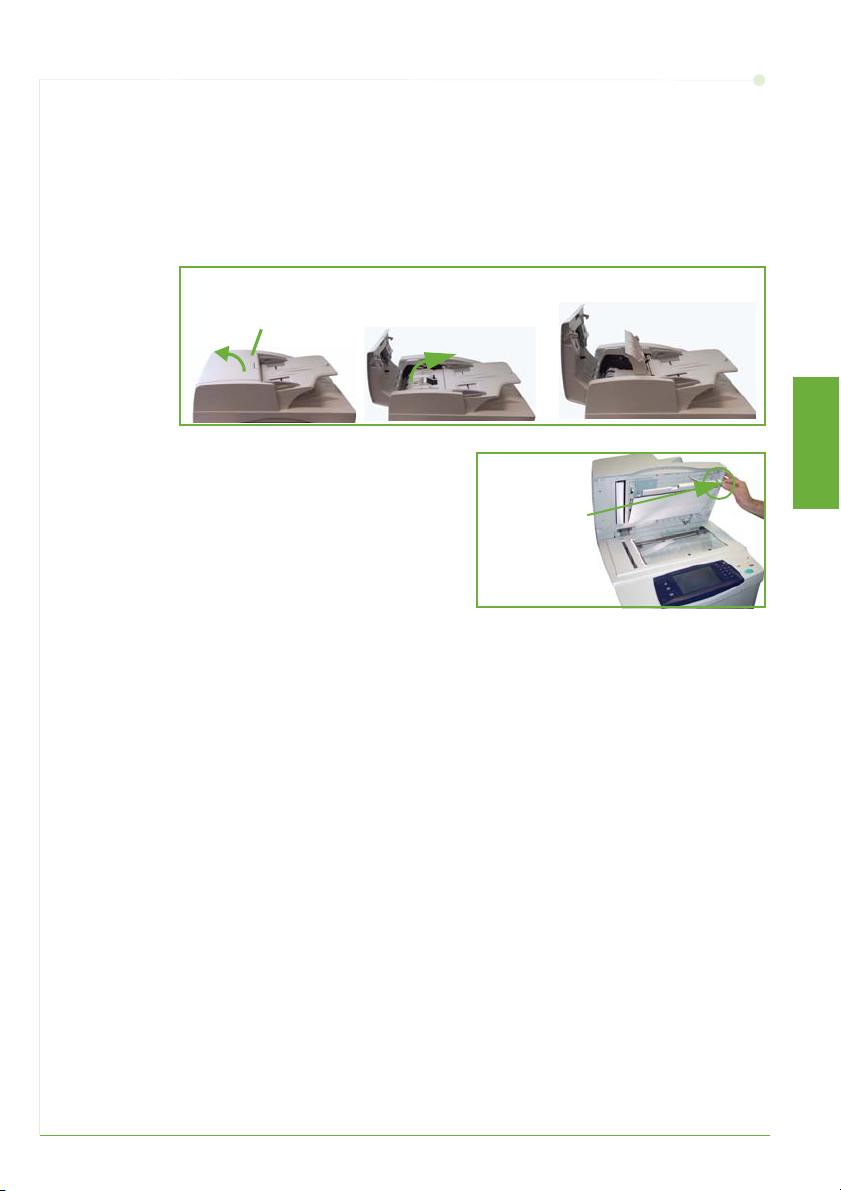
Inceppamento dei documenti
L'inceppamento di un documento viene segnalato sullo schermo.
• Seguire le istruzioni visualizzate e rimuovere tutti i documenti
dall'alimentatore automatico e dalla lastra di esposizione, come indicato. La
figura sottostante indica le aree di eliminazione degli inceppamenti
nell'alimentatore automatico.
Sollevare la copertura
dell'alimentatore
automatico.
Sollevare la copertura del
complessivo di alimentazione.
• Quando si viene avvisati da un
messaggio sul pannello comandi,
riordinare i documenti come
all'inizio del lavoro e poi ricaricarli
nell'alimentatore automatico.
I documenti vengono ricircolati
in modo da garantire l'integrità
del lavoro.
Maniglia della
copertura di
rimozione
inceppamenti
inferiore
Italiano
Guida rapida 37

Guida
Durante l'uso del sistema, è possibile accedere rapidamente a informazioni
dettagliate mediante un'ampia gamma di risorse.
Sul dispositivo
Premere il pulsante Guida per accedere alle
schermate della Guida in linea. Ulteriori
informazioni vengono fornite tramite
messaggi, istruzioni su schermo e grafici.
Documentazione
La documentazione su CD fornita con il
sistema WorkCentre 4250/4260 fornisce
risposte alla maggior parte delle domande
degli utenti. Oltre che sul CD, la
documentazione è disponibile sul sito
www.xerox.com/support
• Guida per l'utente - Contiene informazioni e istruzioni dettagliate sulle
funzioni del sistema.
• System Administration Guide (Guida per l'amministrazione del sistema,
disponibile in lingua inglese) - Fornisce informazioni e istruzioni dettagliate
sulla connessione della macchina alla rete e sull'installazione delle
funzioni opzionali.
.
Nel driver di stampa
Per ottenere informazioni sulla schermata
del driver selezionata, selezionare ? (Guida)
nella schermata o premere [F1] sulla
tastiera del PC.
38 Guida rapida
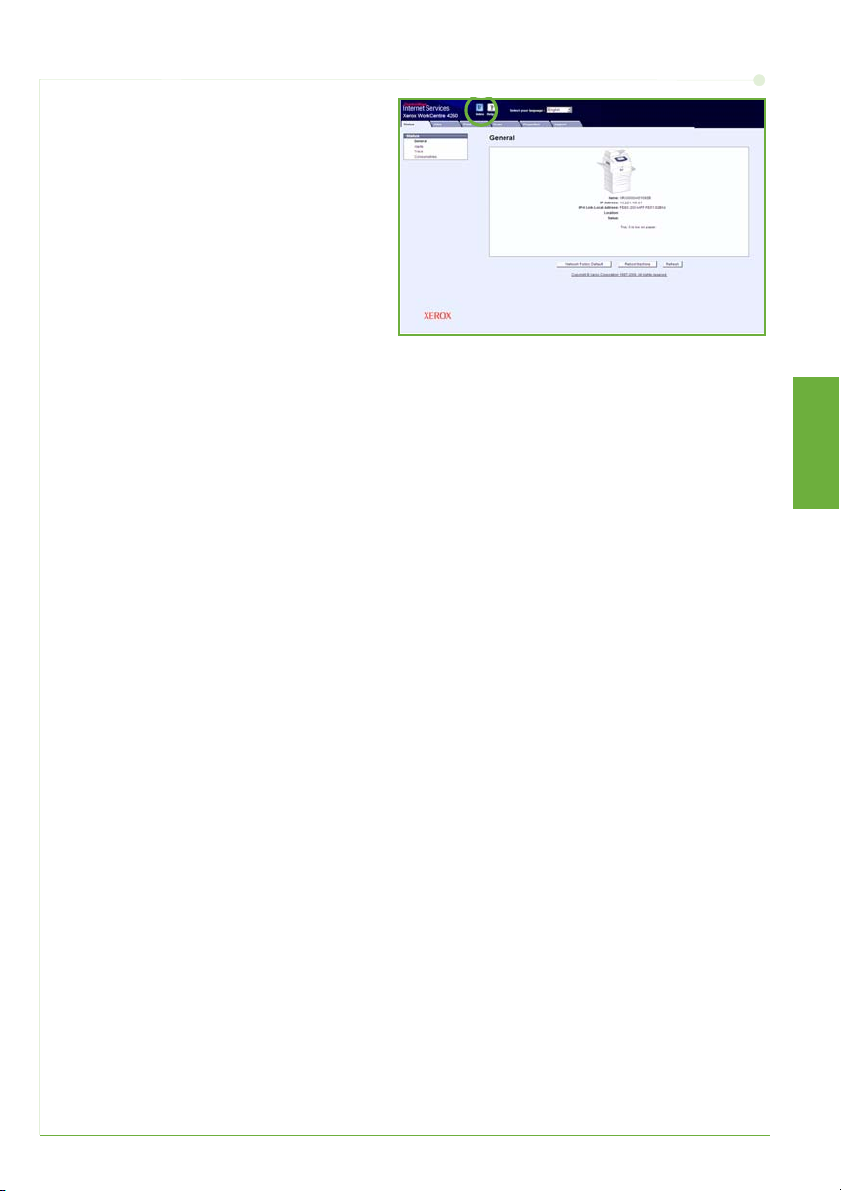
Dai Servizi Internet CentreWare
Selezionare Indice per
visualizzare il contenuto del
sito Servizi Internet.
Selezionare Guida per passare al
sito Web dell'assistenza in linea
di Xerox.
Italiano
Guida rapida 39

Differenza GMT (Greenwich Mean Time)
http://wwp.greenwichmeantime.com/.
Città/Area/
Paese
Linea di cambiamento
della data internazionale (occidentale)
Isole Midway -11.0 Lussemburgo +1.0 Kolkata (Calcutta) +5.5
Samoa -11.0 Austria +1.0 Mumbai +5.5
Hawaii -10.0 Croazia +1.0 Nuova Delhi +5.5
Alaska -9.0 Repubblica Ceca +1.0 Almaty +6.0
Paci fico
(USA e Canada)
Tijuana -8.0 Danimarca +1.0 Astana, +6.0
Fuso o ccidentale
(USA e Canada)
America centrale -6.0 Polonia +1.0 Sri
Fuso centrale
(USA e Canada)
Guadalajara -6.0 Italia +1.0 Bangkok +7.0
Bogotà -5.0 Grecia +2.0 Hanoi +7.0
Lima -5.0 Turchia +2.0 Giacarta +7.0
Quito -5.0 Bulgaria +2.0 Krasnoyarsk +7.0
Fuso o riental e
(USA e Canada)
Ora costa atlantica
(Canada)
Caracas -4.0 Sud Africa +2.0 Hong Kong +8.0
La Paz -4.0 Giordania +2.0 Urunqi +8.0
Terranova -3.0 Siria +2.0 Irkutsk +8.0
Brasilia -3.0 Finlandia +2.0 Ulaan Bataar +8.0
Buenos Aires -3.0 Mosca +3.0 Kuala Lumpur +8.0
Groenlandia -3.0 San Pietroburgo +3.0 Singapore +8.0
Azzorre -1.0 Volgograd +3.0 Taipei +8.0
Isole Capo Verde -1.0 Kuwait +3.0 Seoul +9.0
Casablanca 0.0 Tehran +3.5 Yakutsk +9.0
Monrovia 0.0 Abu Dhabi +4.0 Guam +10.0
UK 0.0 Muscat +4.0 Port Moresby +10.0
Eire 0.0 Baku +4.0 Vladivostok +10.0
Portogallo 0.0 Yerevan +4.0 Magadan +11.0
Africa orientale 0.0 Tbilisi +4.0 Isole Salomone +11.0
Paesi Bassi +1.0 Kabul +4.5 Nuova Caledonia +11.0
Belgio +1.0 Ekaterinburg +5.0 Figi +12.0
Francia +1.0 Islamabad +5.0 Kamchatka +12.0
Spagna +1.0 Karachi +5.0 Isole Marshall +12.0
Germania +1.0 Tashkent +5.0 Nukualofa +13.0
Differenza
GMT
-12.0 Svizzera +1.0 Chennai +5.5
-8.0 Finlandia +1.0 Novosibirsk +6.0
-7.0 Svezia +1.0 Dacca +6.0
-6.0 Norvegia +1.0 Rangoon +6.5
-5.0 Egitto +2.0 Pechino +8.0
-4.0 Israele +2.0 Chongqing +8.0
Città/Area/
Paese
Differenza
GMT
Città/Area/
Paese
Jayawardenenpura
Differenza
GMT
+6.0
40 Guida rapida
